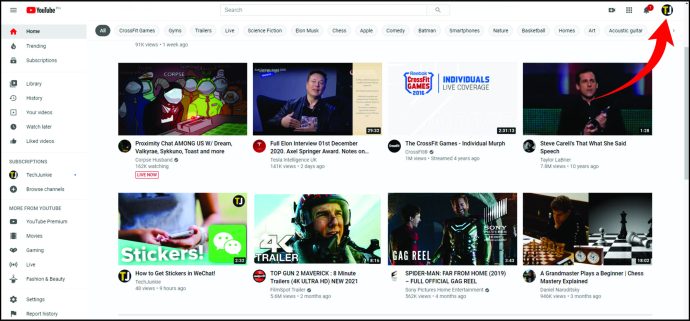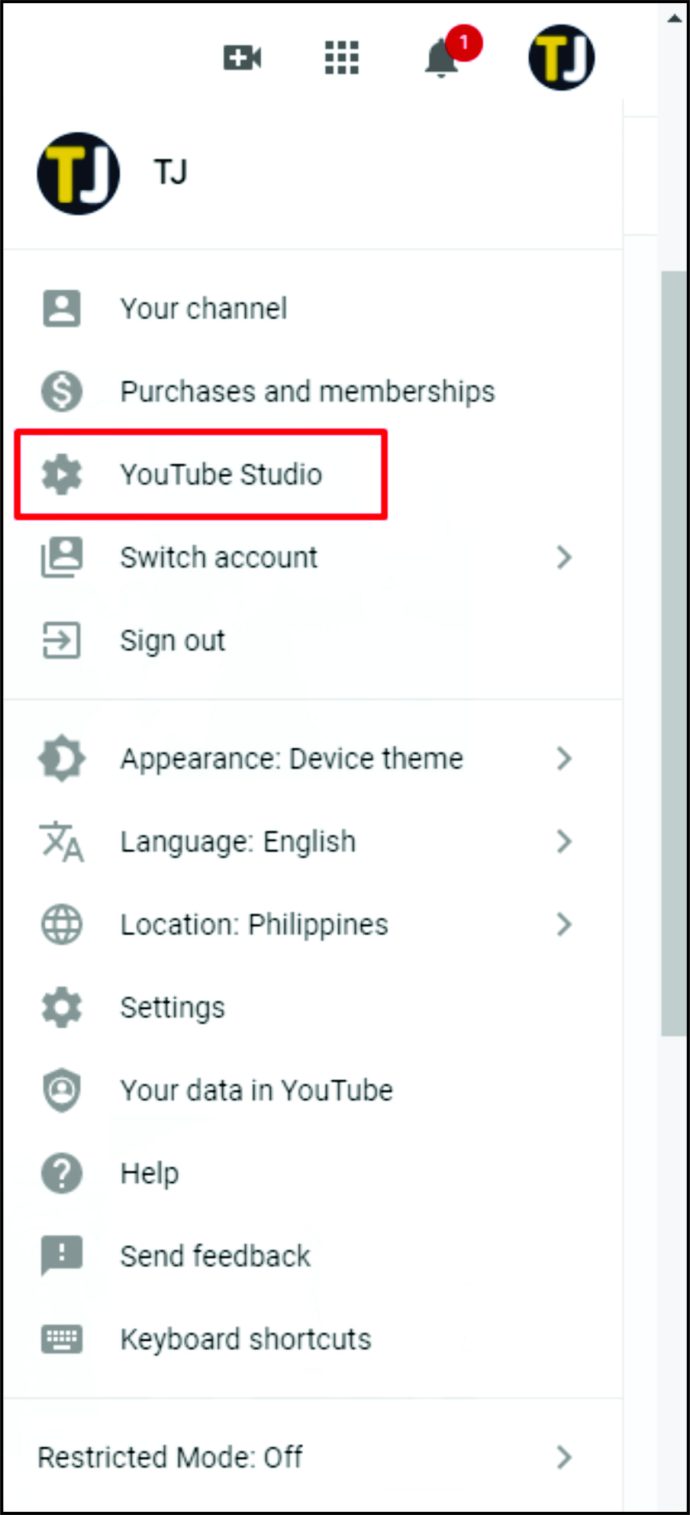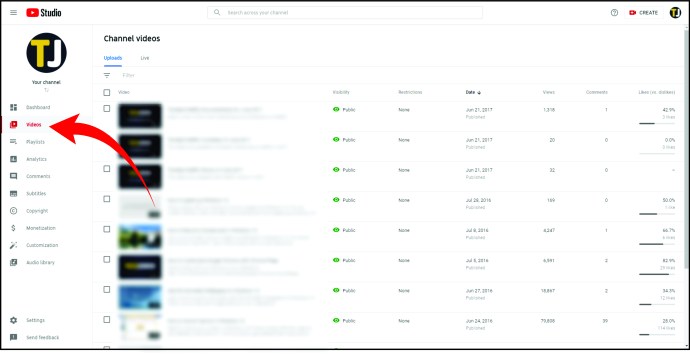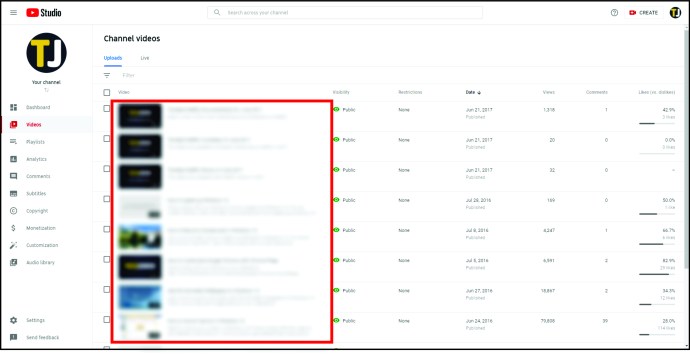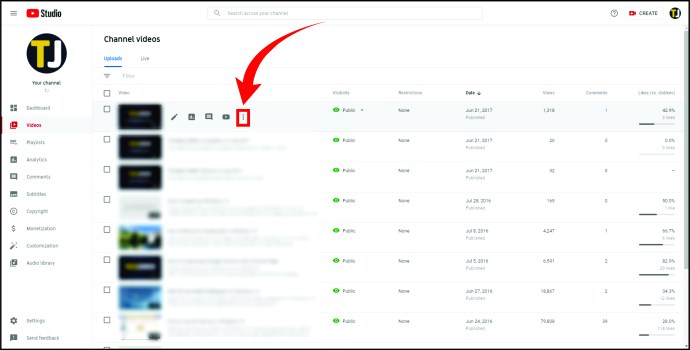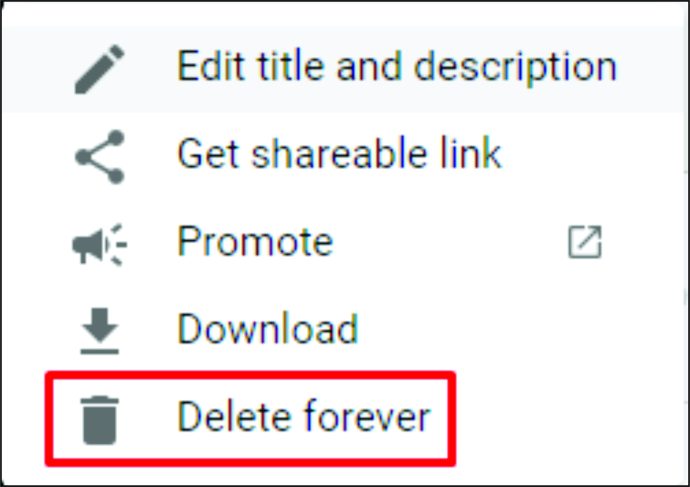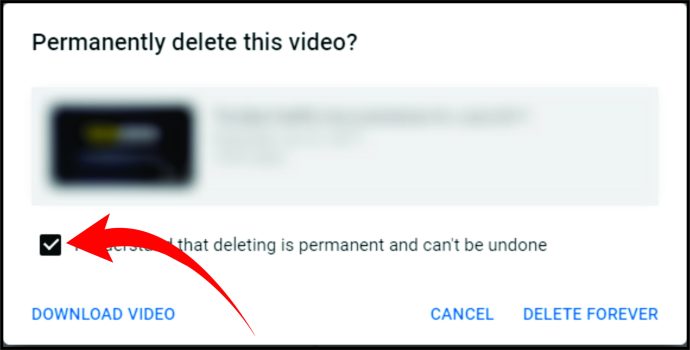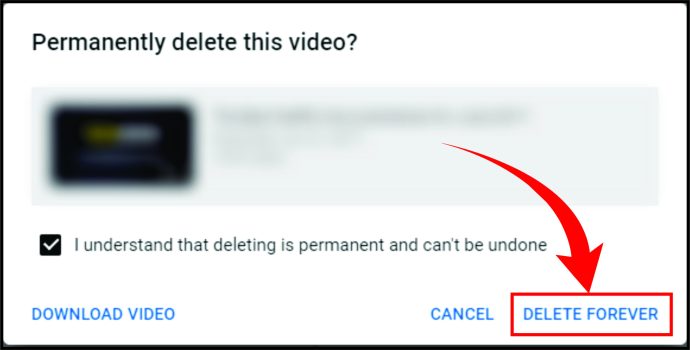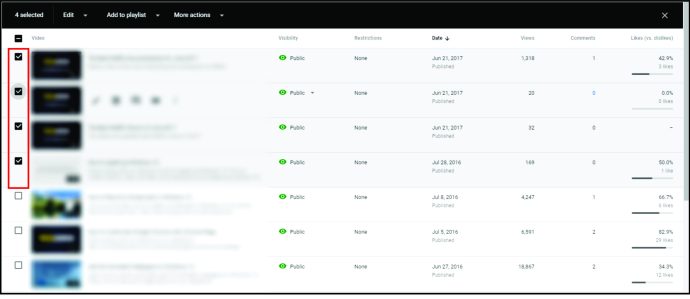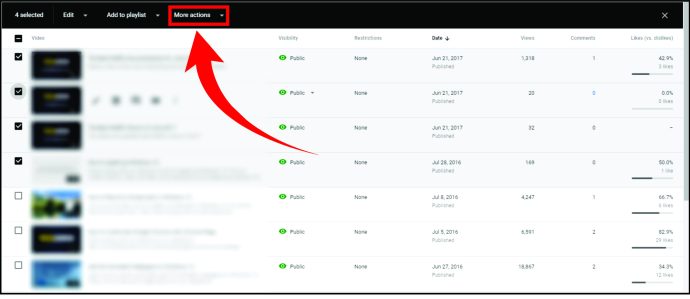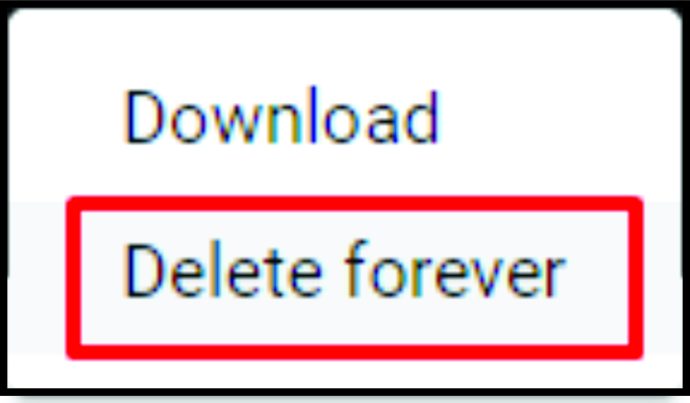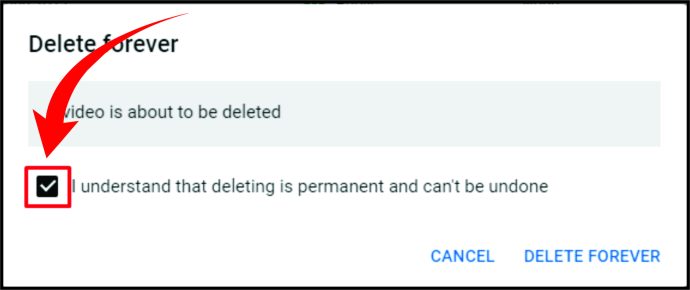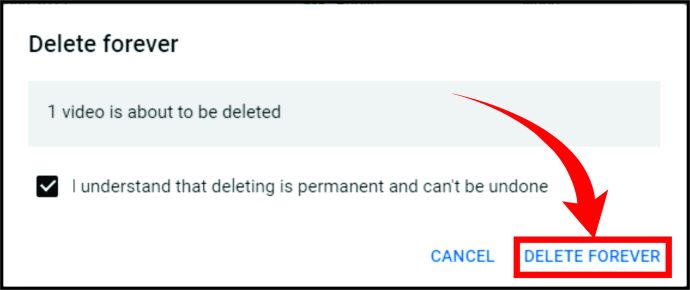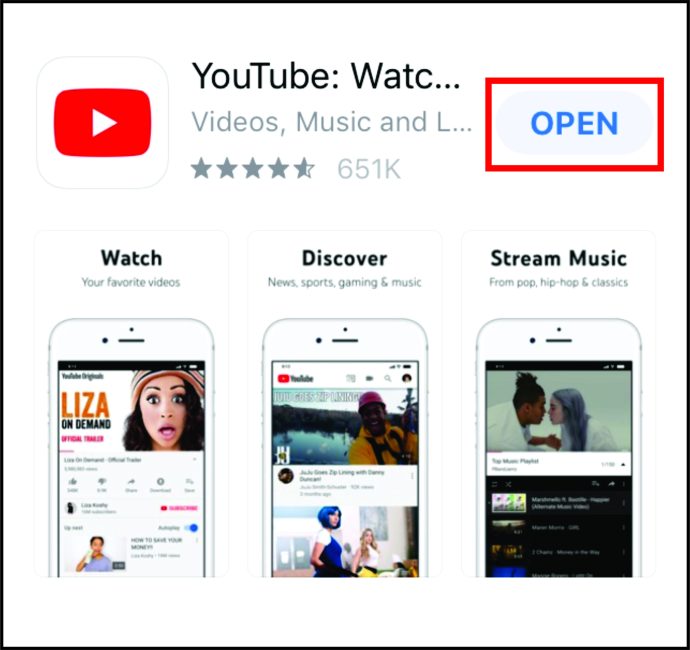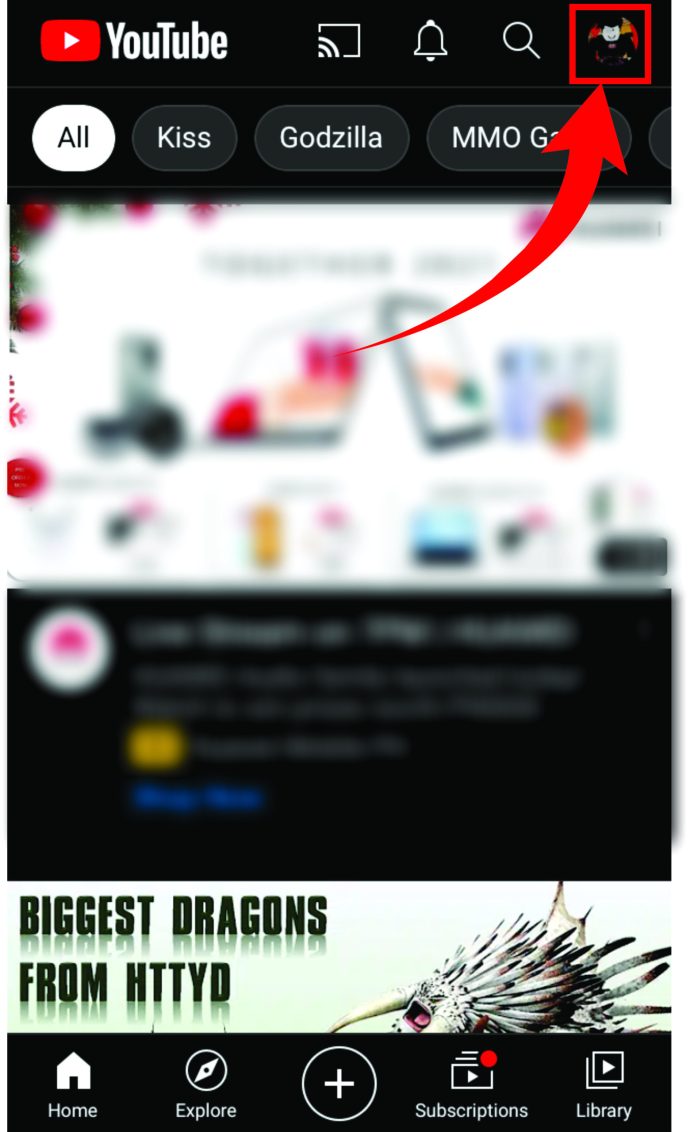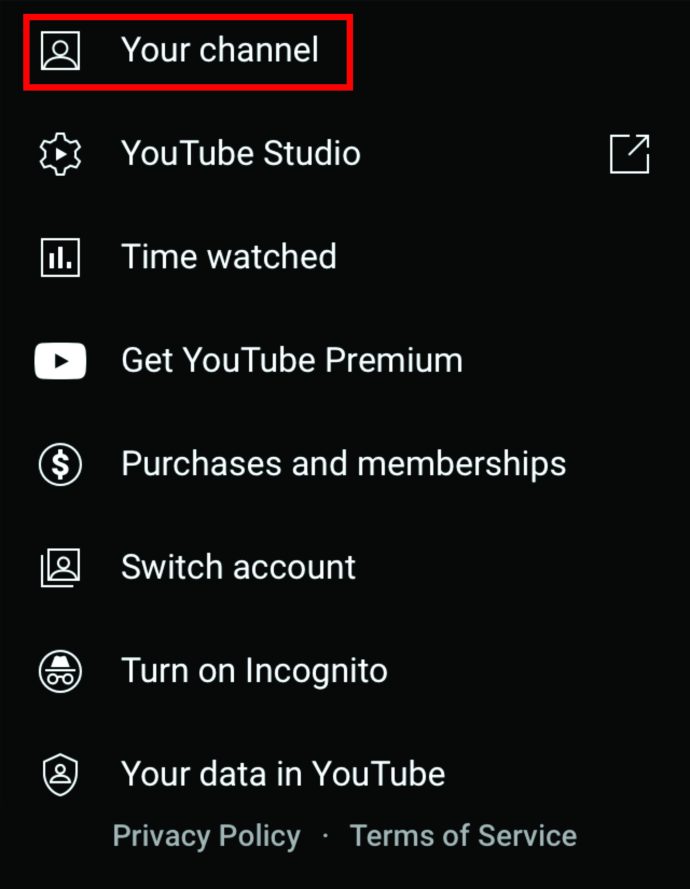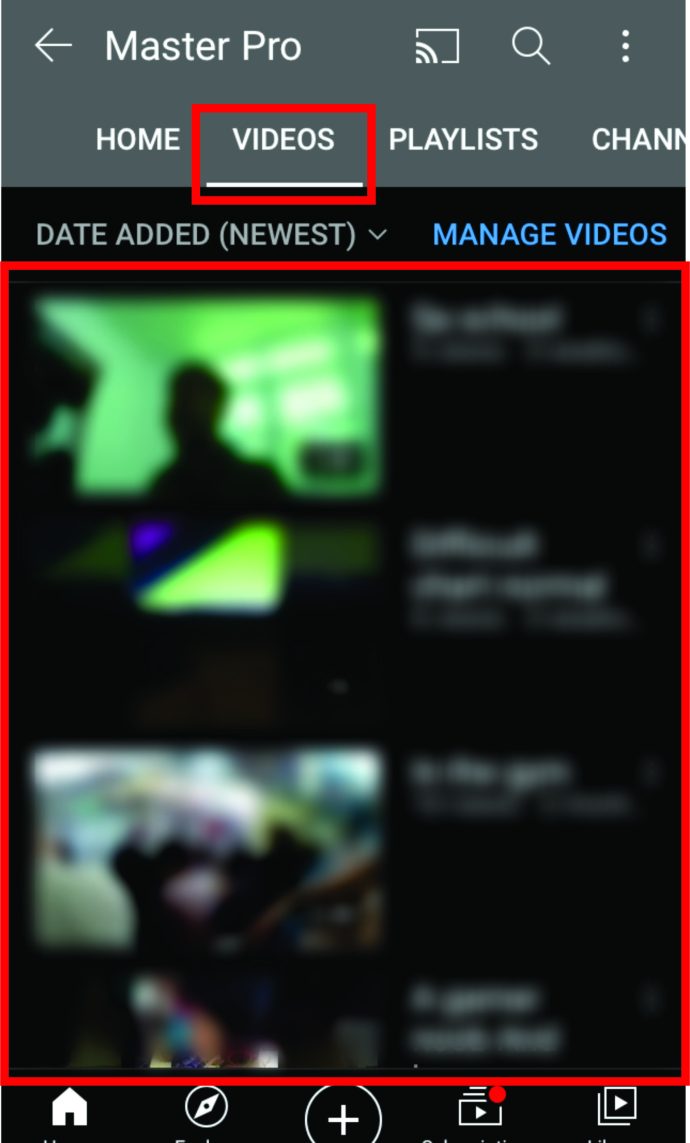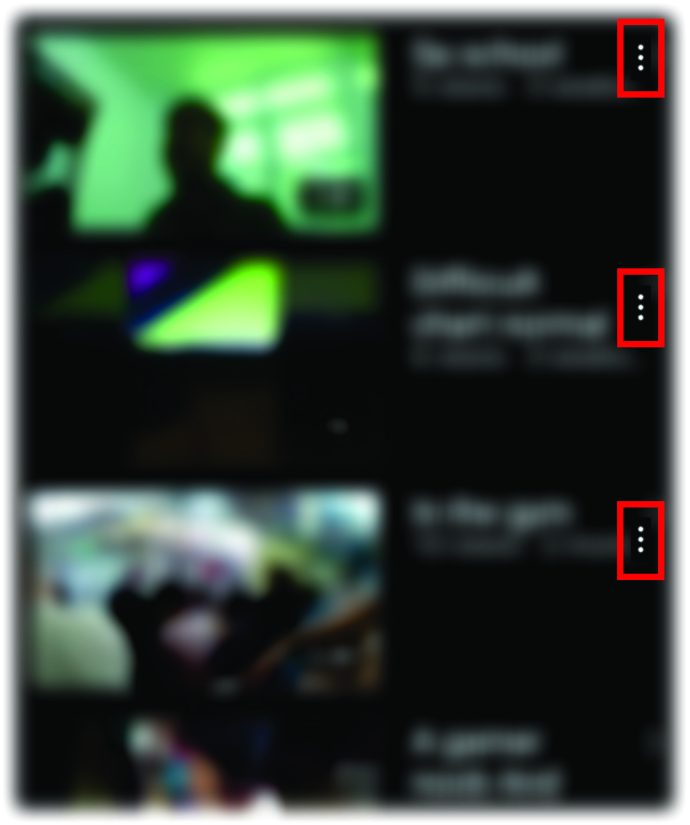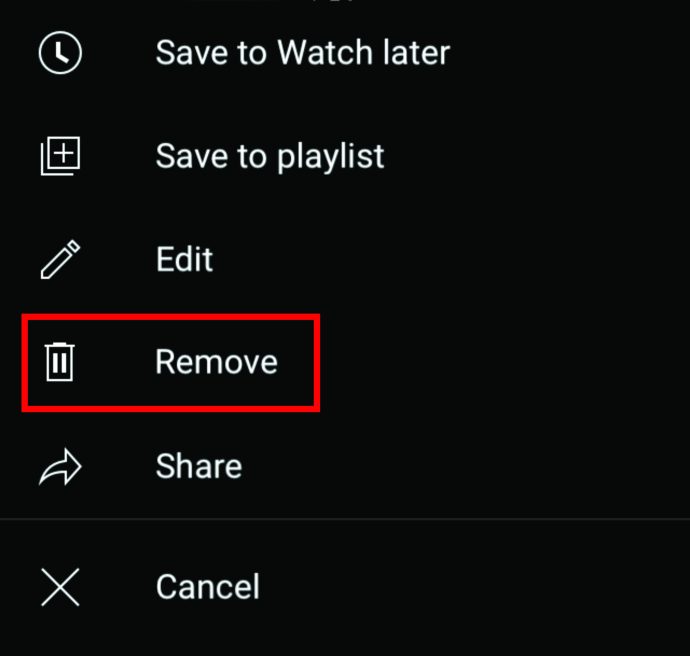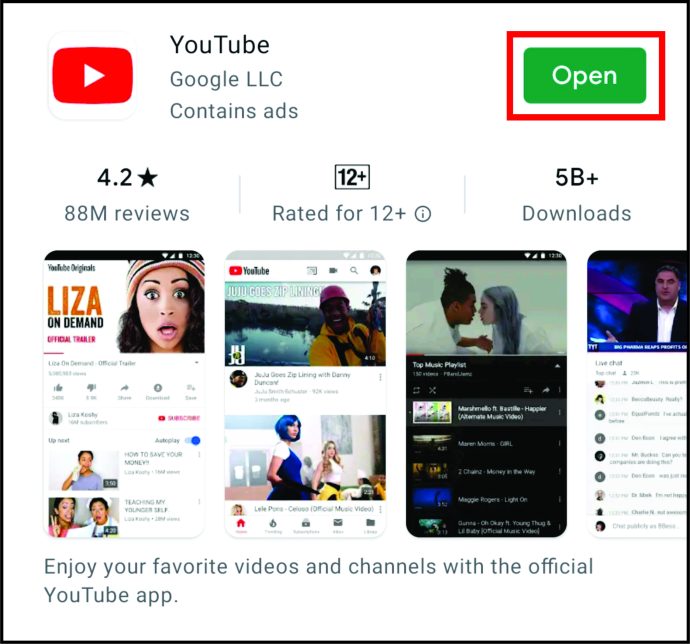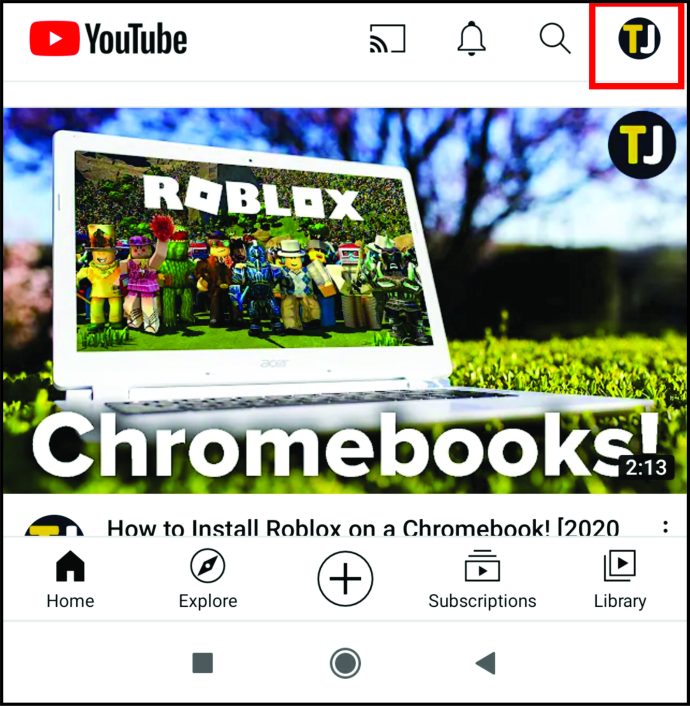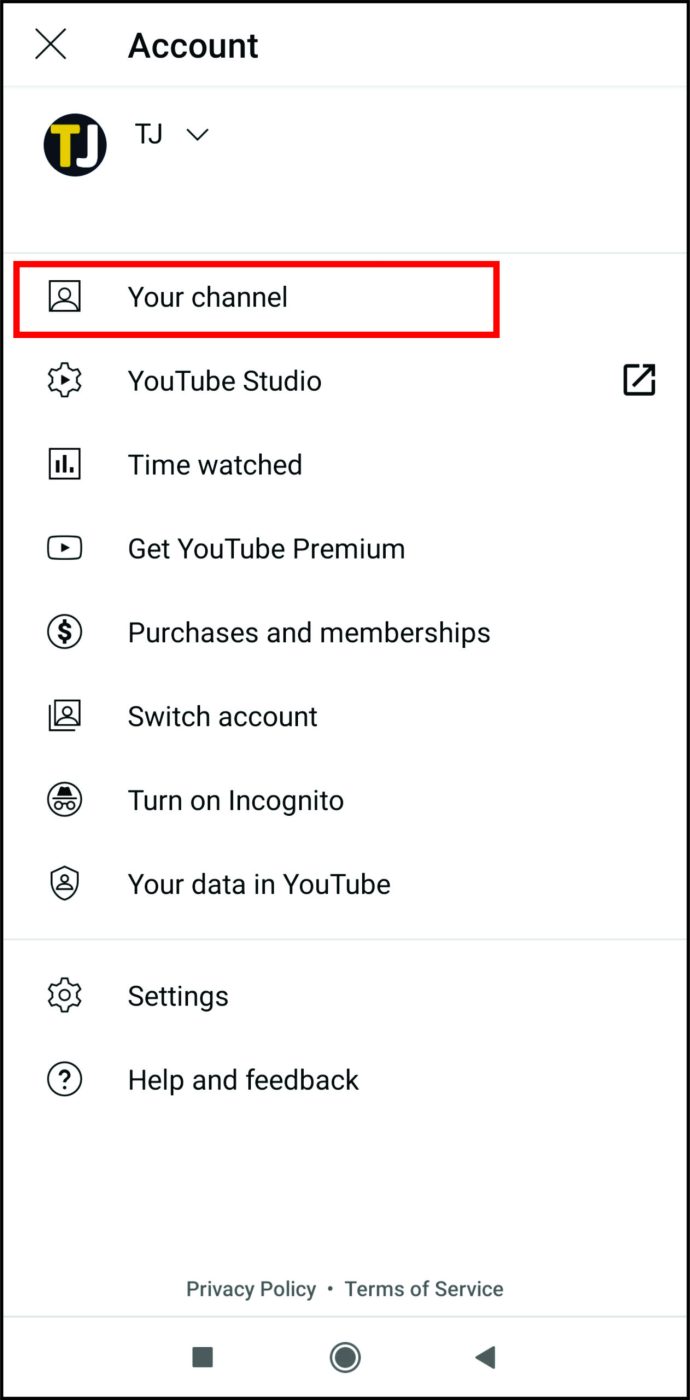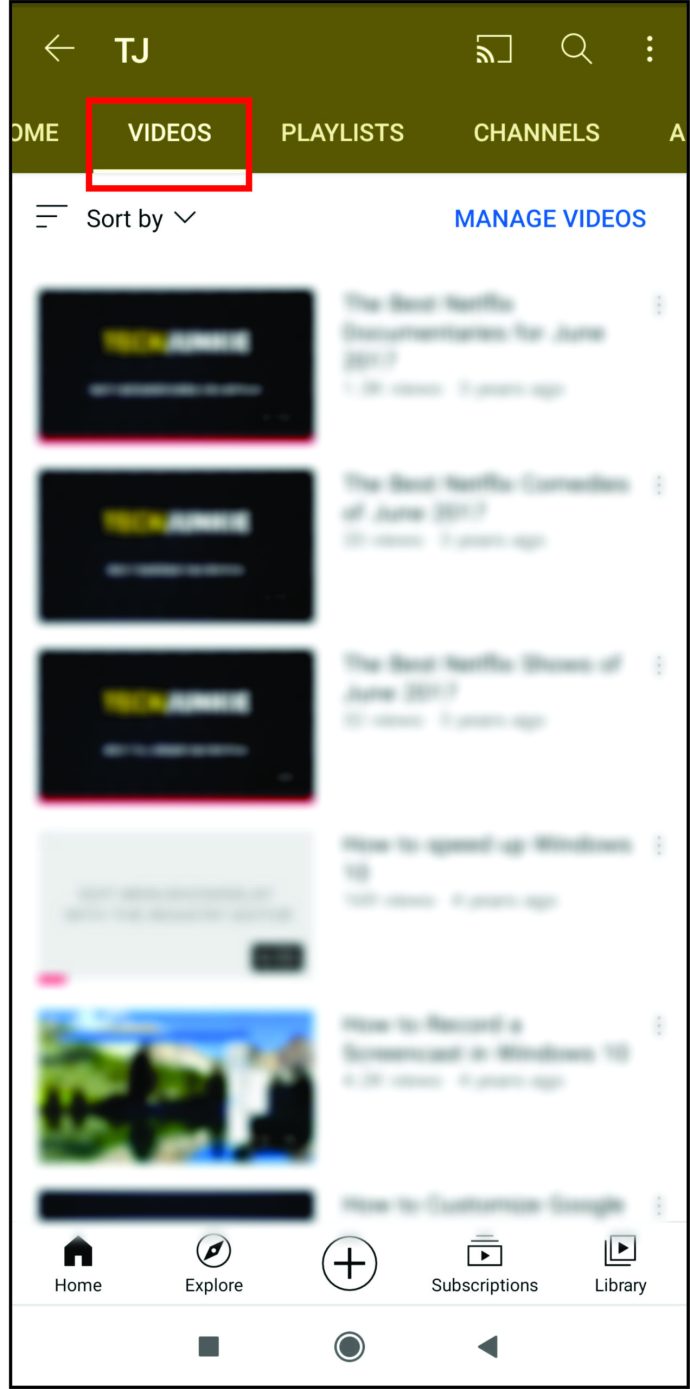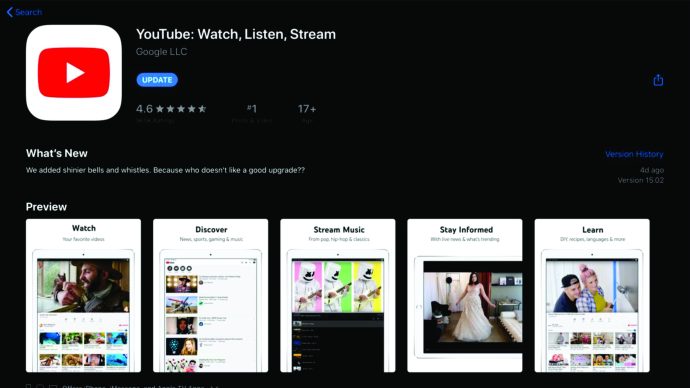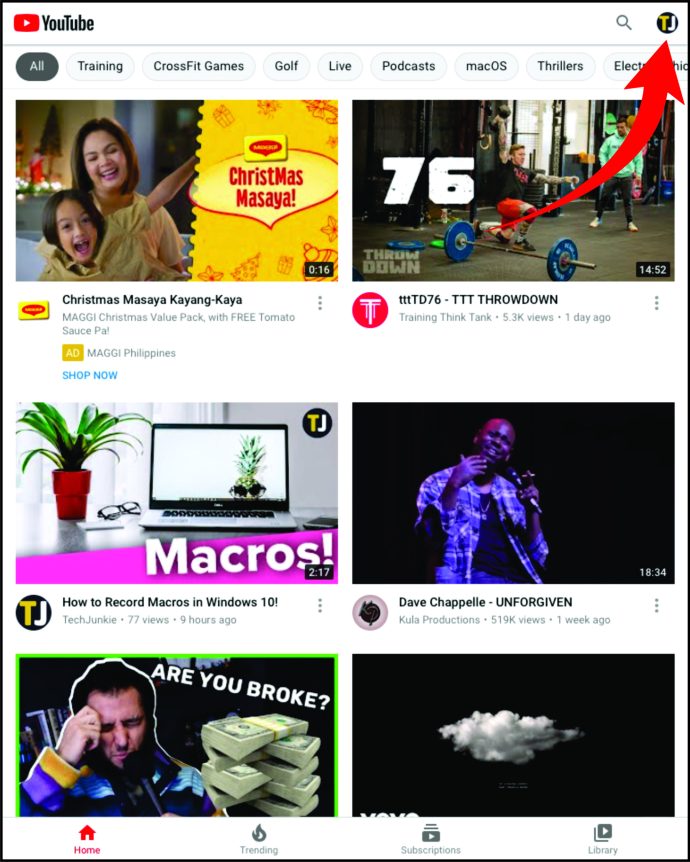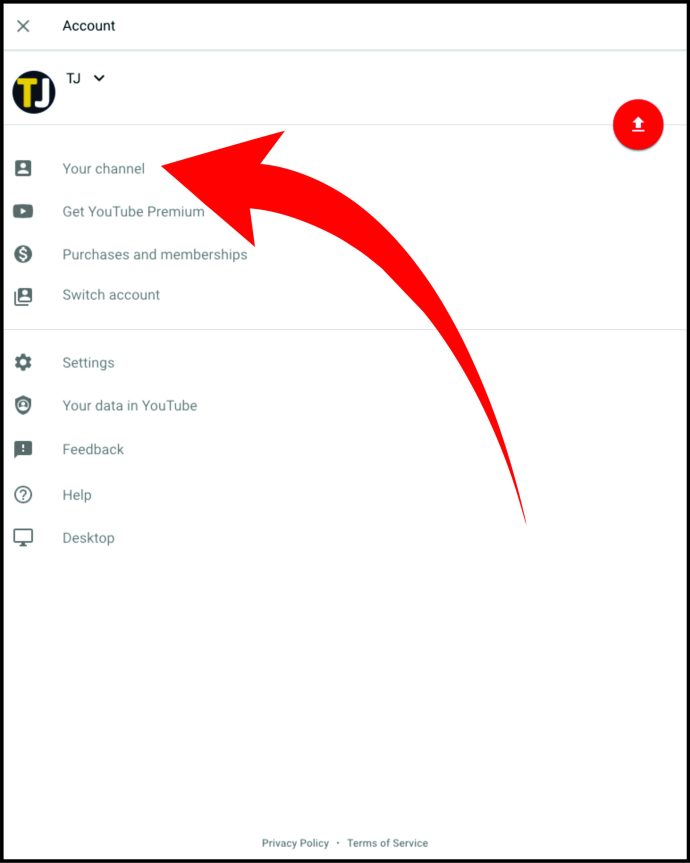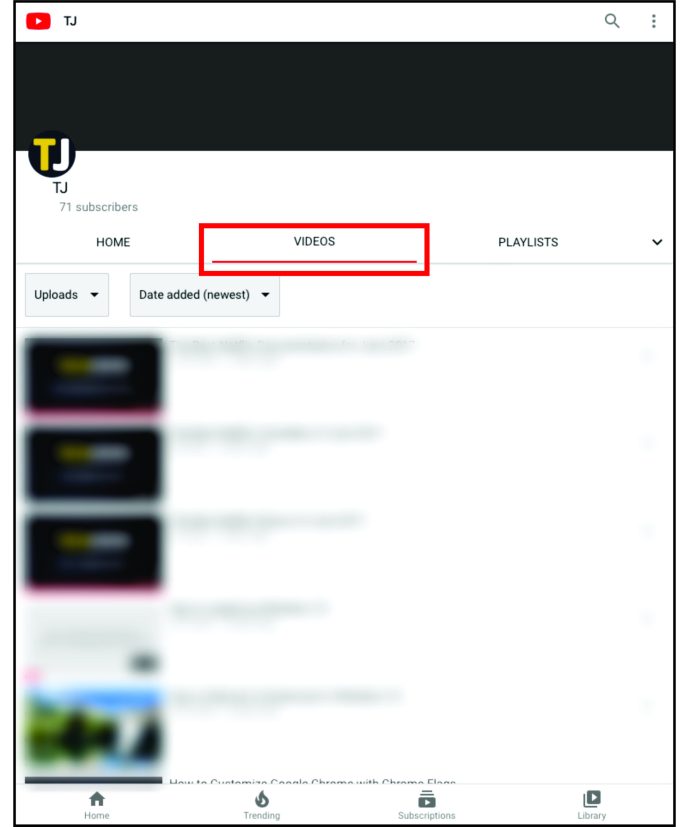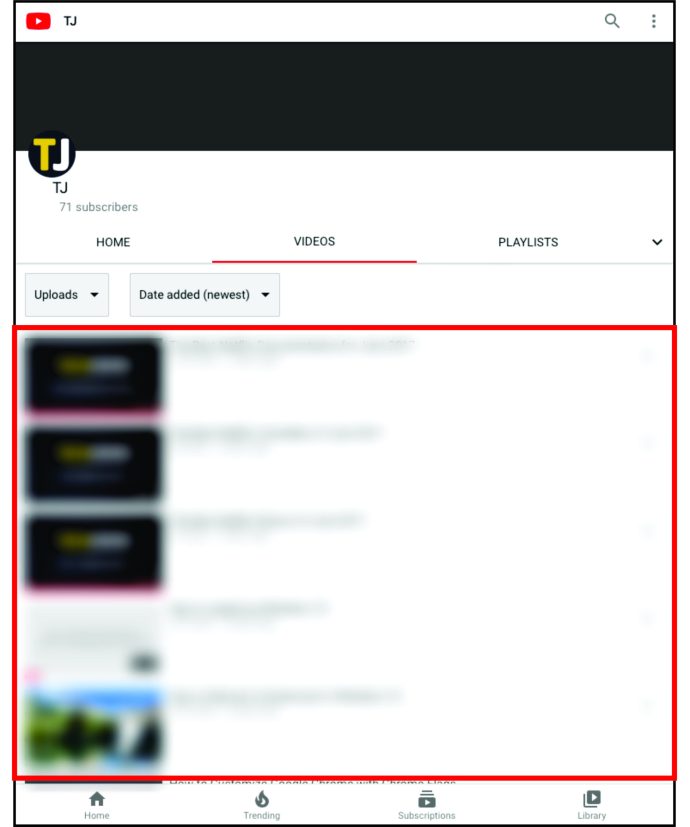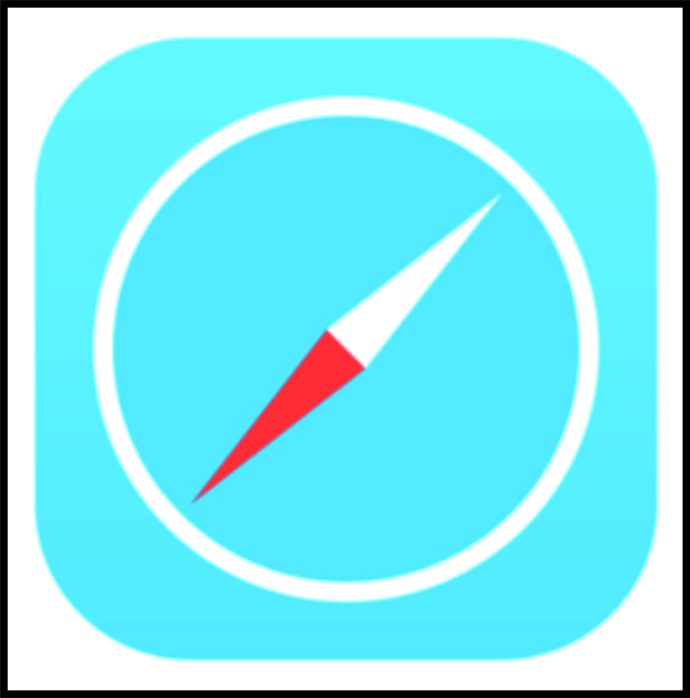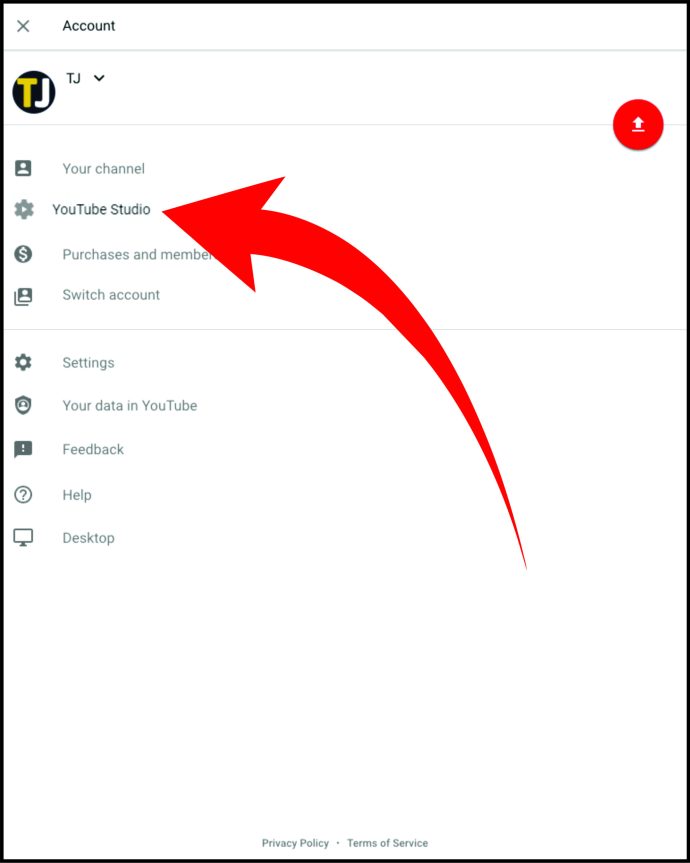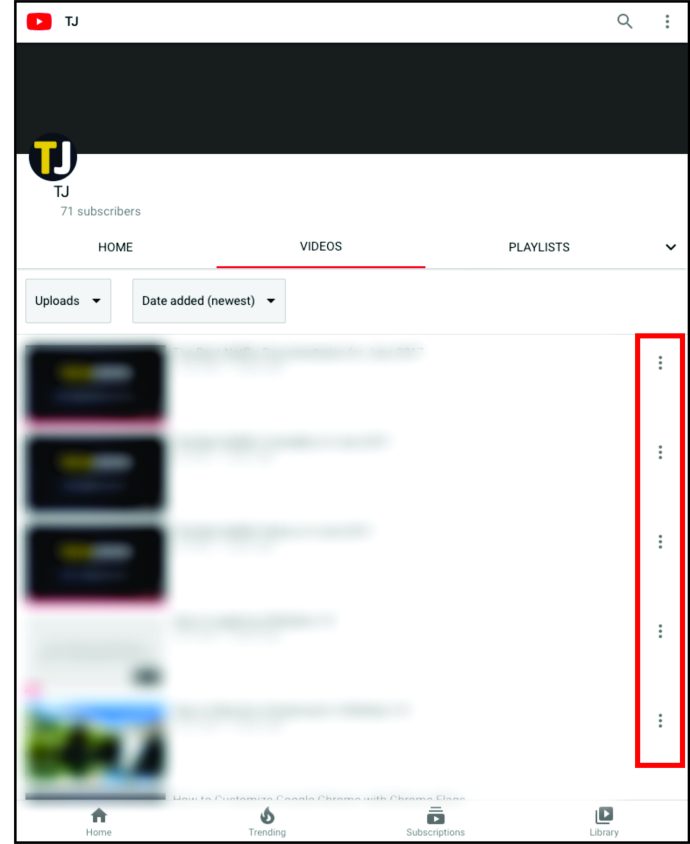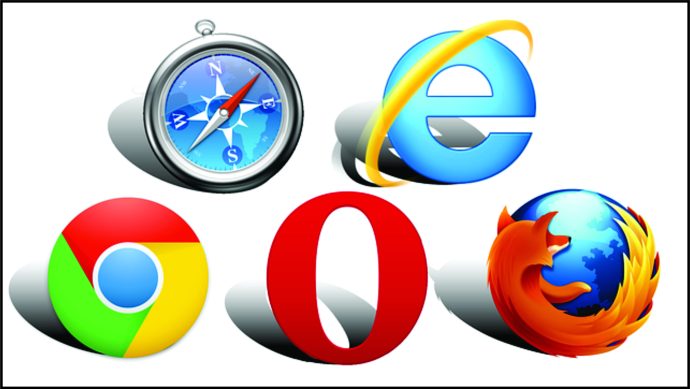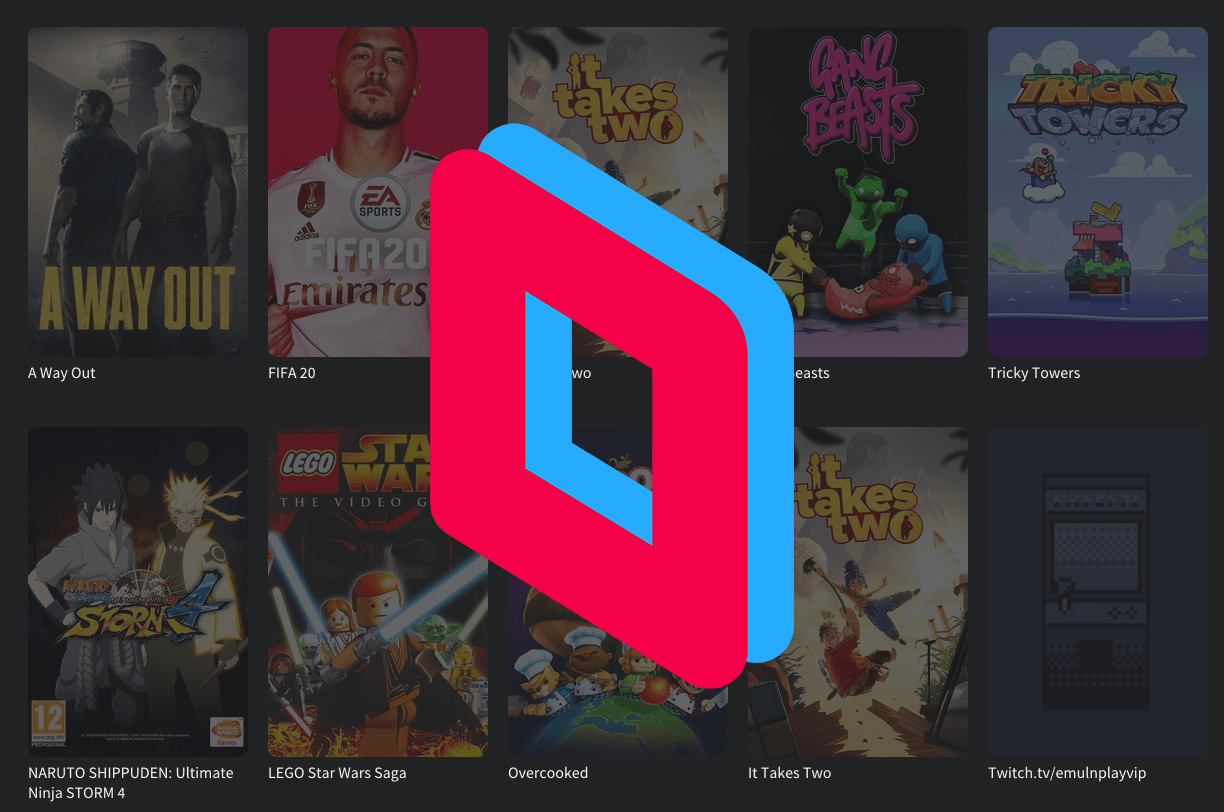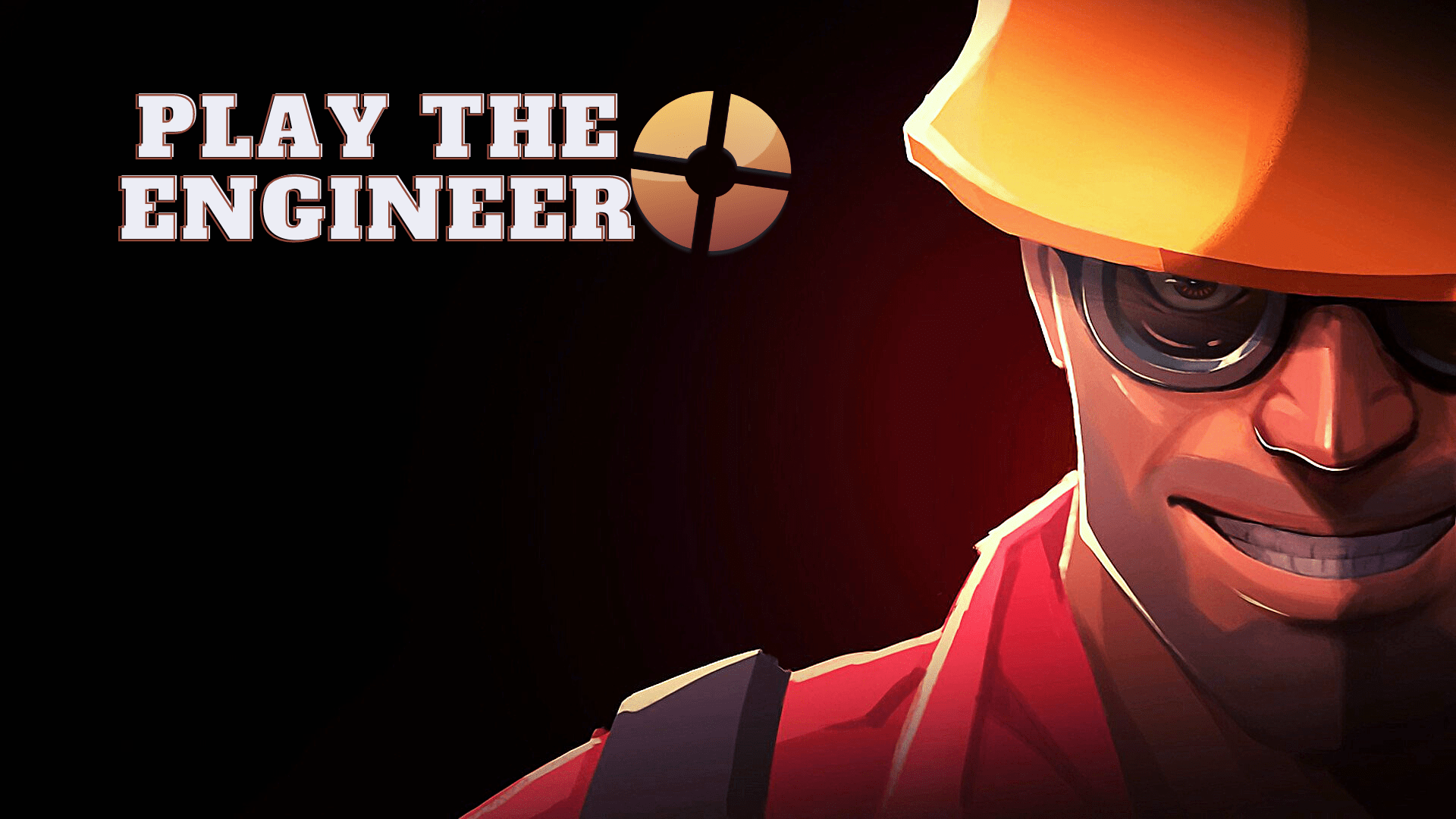Caricare video su YouTube è un modo divertente per condividere contenuti con milioni di altre persone. Ma si verificano errori: potresti notare un problema di modifica o decidere che c'è una parte del video che desideri rimuovere quando guardi di nuovo il video.
Fortunatamente, eliminare un video di YouTube non è mai stato così facile. Inoltre, puoi farlo anche dal tuo smartphone o computer. Leggi questa guida per saperne di più su come eliminare un video di YouTube.
Come eliminare un video di YouTube
Molte persone pubblicano su YouTube in questi giorni. Tuttavia, a volte, non vuoi che i vecchi video ingombrano la tua playlist o potresti volerli rimuovere del tutto. Il motivo per cui non ha molta importanza. Ciò che è importante è che l'eliminazione di un video di YouTube comporta un processo relativamente semplice. Dai un'occhiata a come farlo nella prossima sezione.
Come eliminare un video di YouTube dal tuo canale
Il tuo canale YouTube potrebbe contenere una serie di video che hai caricato in passato. Ma cosa succede se si desidera eliminarne alcuni? Forse hai realizzato un nuovo video su un vecchio argomento e desideri aggiornarlo. Con pochi clic, è possibile eliminare qualsiasi video di YouTube dal tuo canale. Ma prima di mostrarti come, assicurati di accedere al tuo account. Quindi, segui questi passaggi:
- Una volta effettuato l'accesso, fai clic sull'icona del tuo profilo nell'angolo in alto a destra dello schermo.
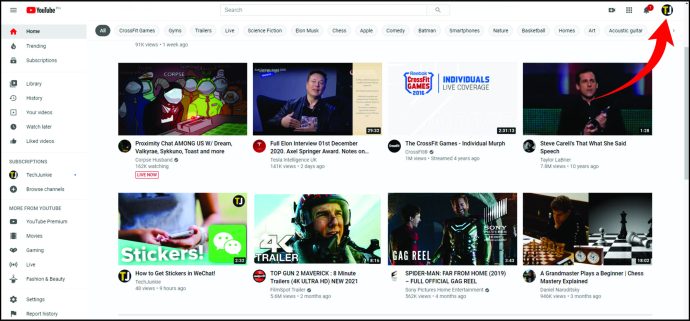
- Quindi, cerca "YouTube Studio" e toccalo.
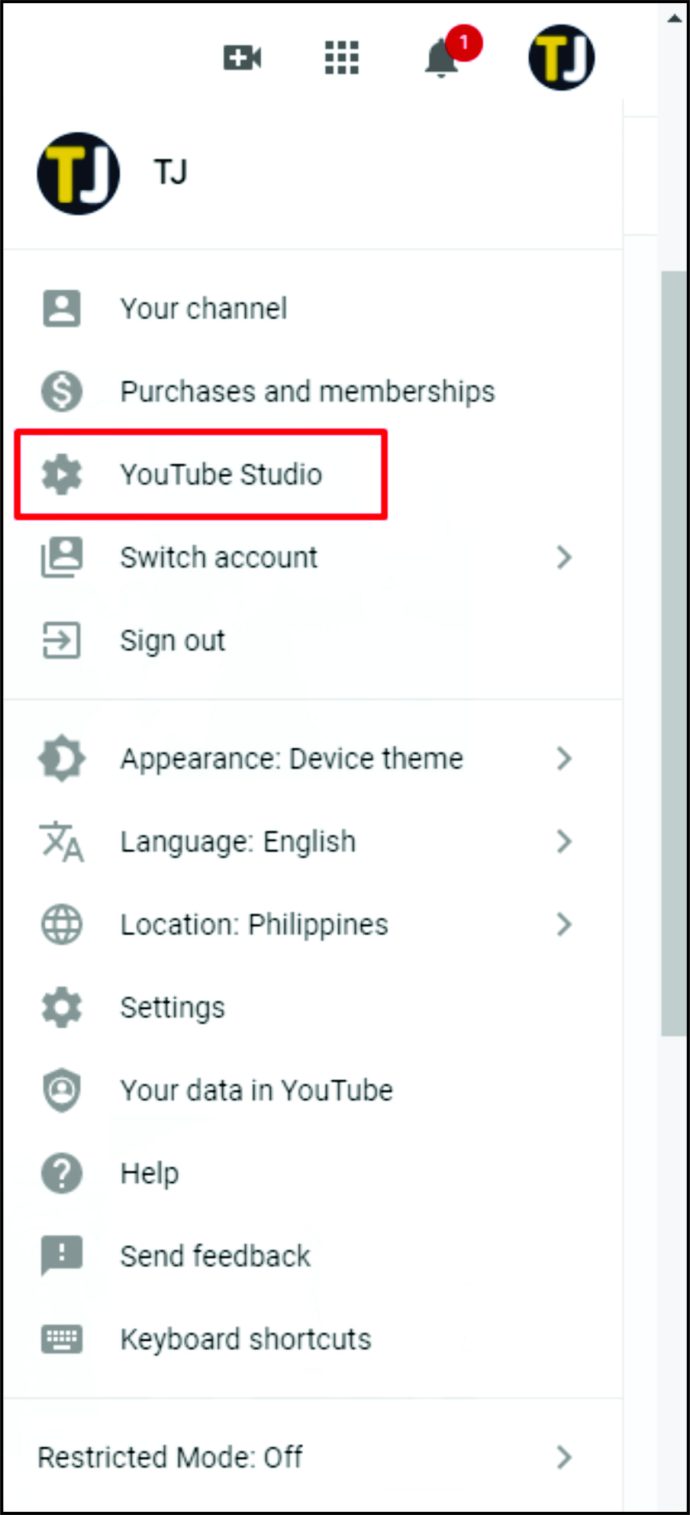
- Vedrai la schermata della tua dashboard. Fare clic su "Video" dal menu sul lato sinistro dello schermo.
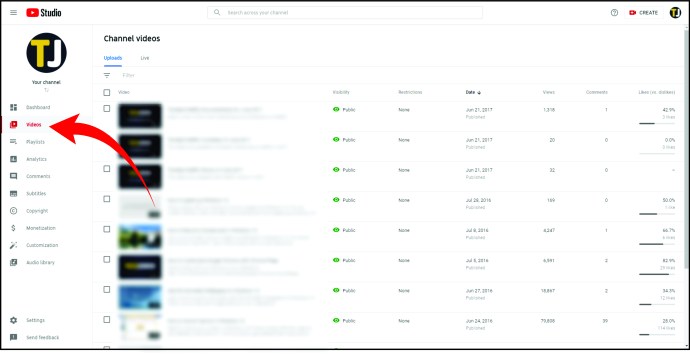
- Ci sarà un elenco dei tuoi video. Trova quello che desideri eliminare e passaci sopra con il mouse.
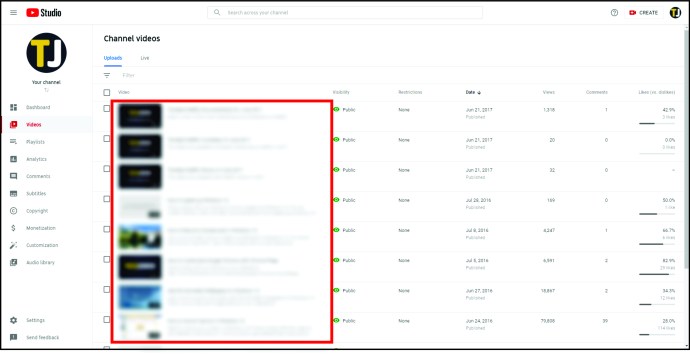
- Vedrai un menu a tre punti. Tocca questo.
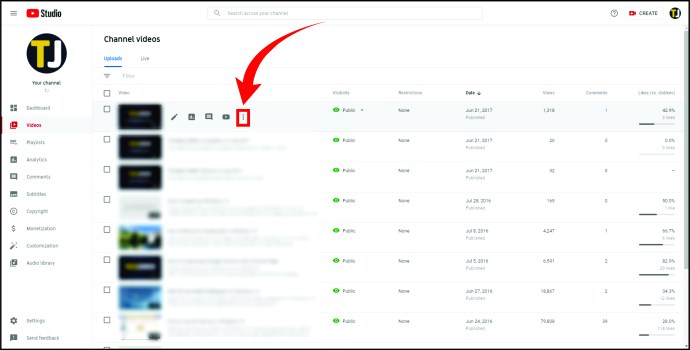
- Dal menu, seleziona "Elimina per sempre".
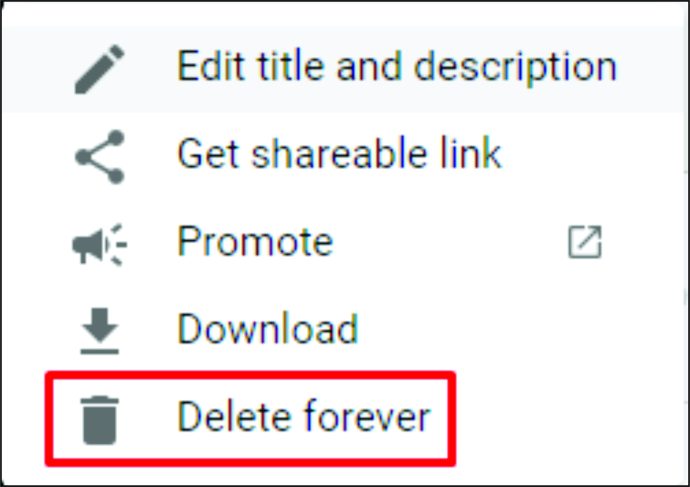
- Apparirà un messaggio pop-up che ti chiederà di confermare se desideri eliminare il video. È inoltre necessario selezionare una casella accanto a un messaggio in cui si afferma che si tratta di un'azione permanente. Se sei sicuro di voler rimuovere il video, seleziona la casella.
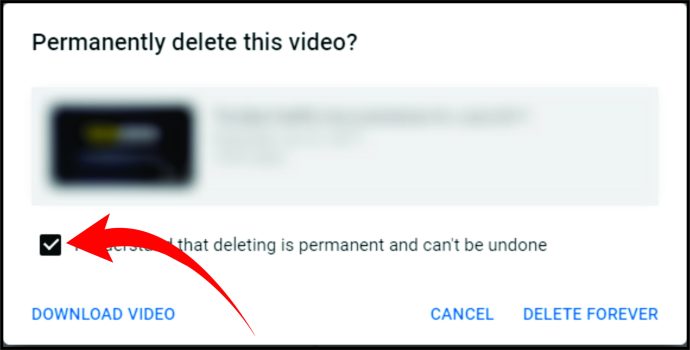
- Infine, fai clic sul pulsante "Elimina video".
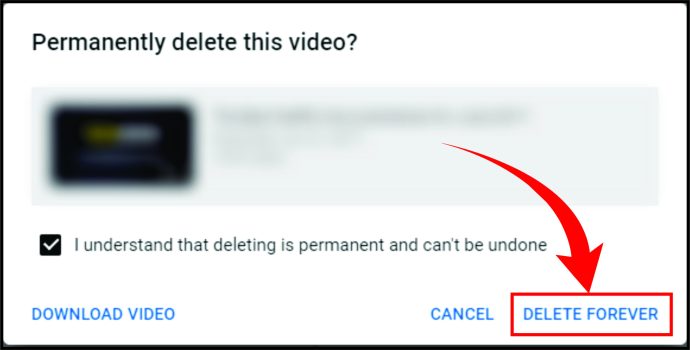
In alternativa, ripeti i passaggi 1-4 e poi procedi come segue:
- Seleziona la casella accanto al video.
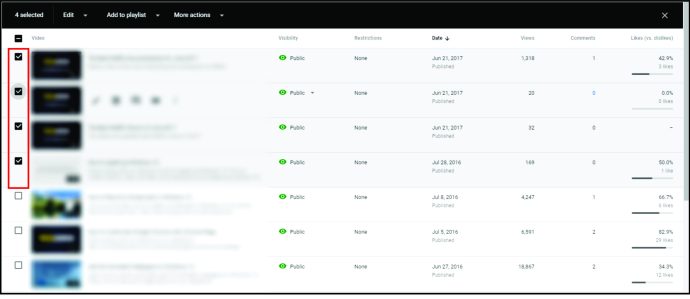
- Fare clic sulla scheda "Altre azioni" dal menu nella parte superiore dello schermo.
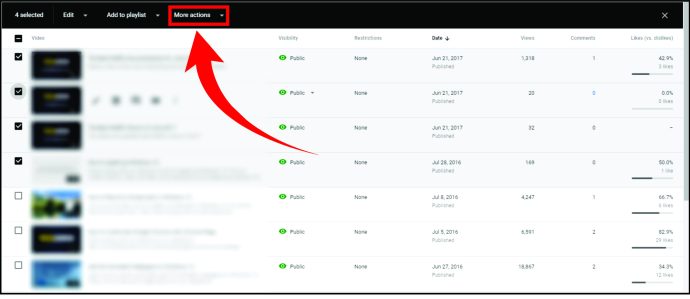
- Da un elenco di opzioni, seleziona "Elimina definitivamente".
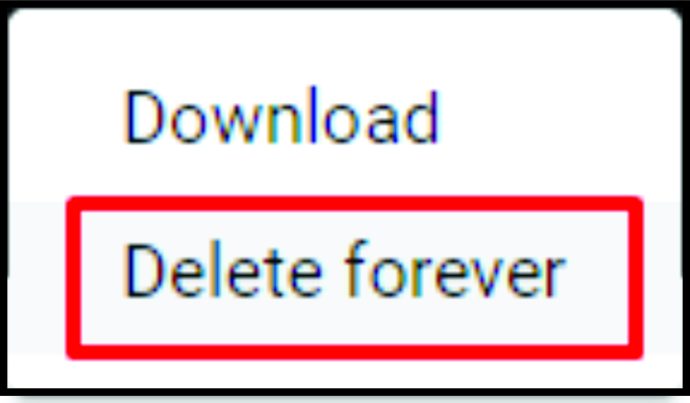
- Seleziona la casella accanto al messaggio che dice che hai capito che si tratta di un'azione permanente.
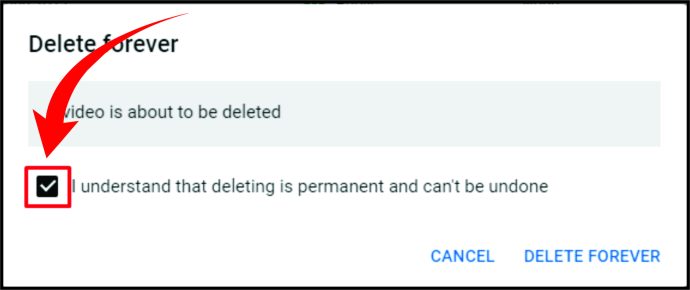
- Conferma di voler eliminare un video.
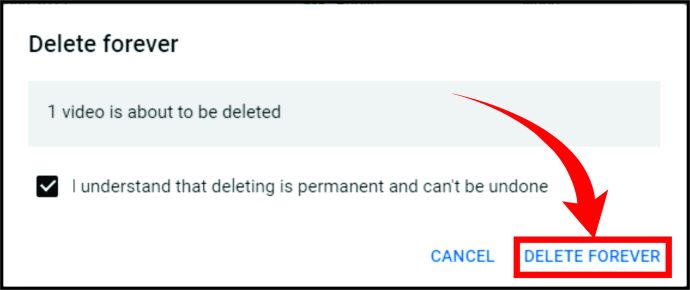
Come eliminare un video di YouTube sul tuo iPhone
È anche possibile eliminare i video di YouTube in movimento. Tutto ciò che devi fare è il tuo iPhone. Quindi, segui questi passaggi:
- Avvia l'app YouTube sul tuo iPhone.
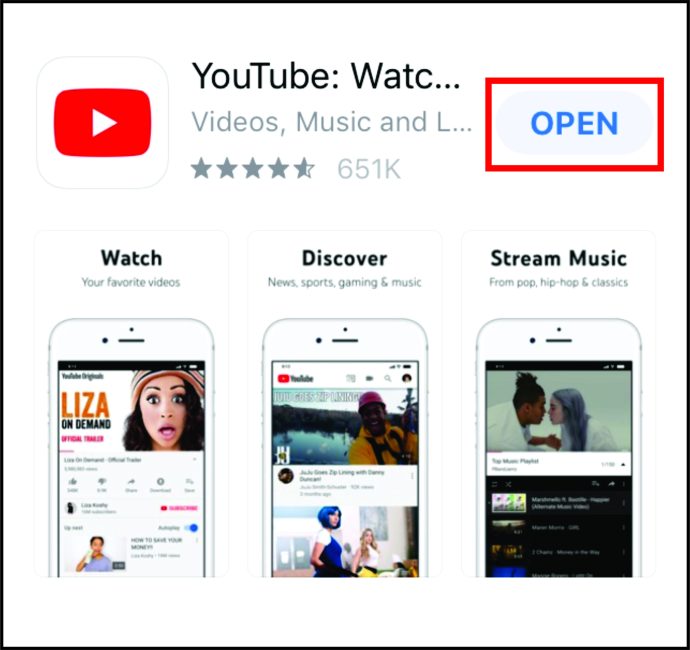
- Quindi, fai clic sull'icona del profilo nella parte in alto a destra dello schermo.
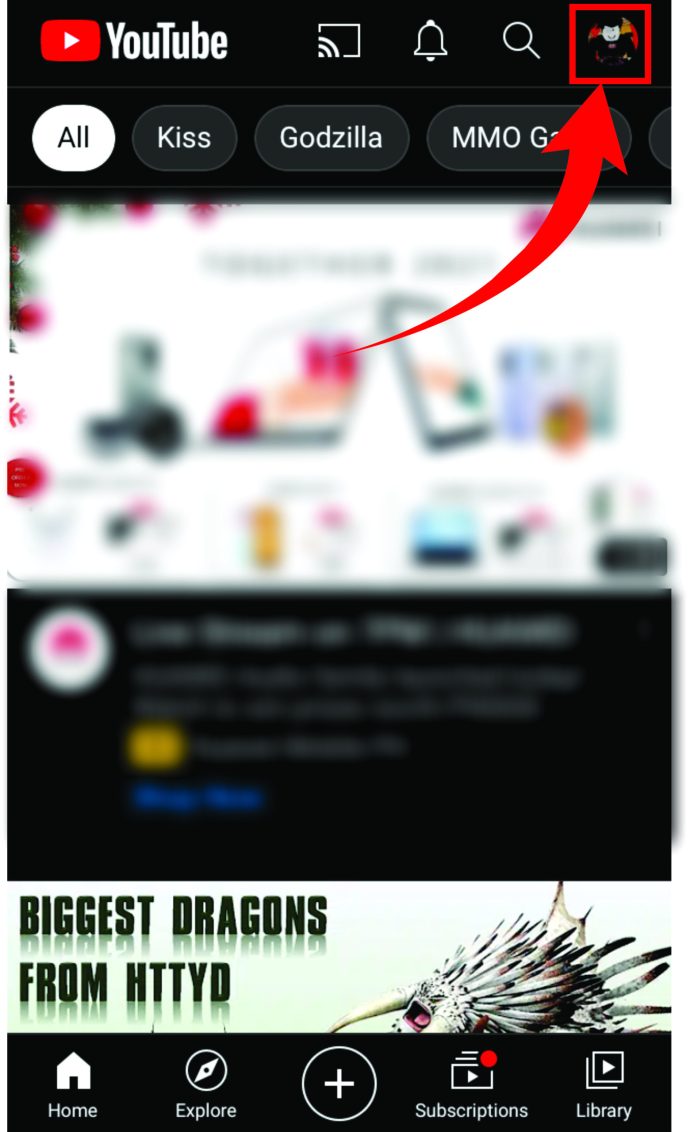
- Tocca "Il tuo canale".
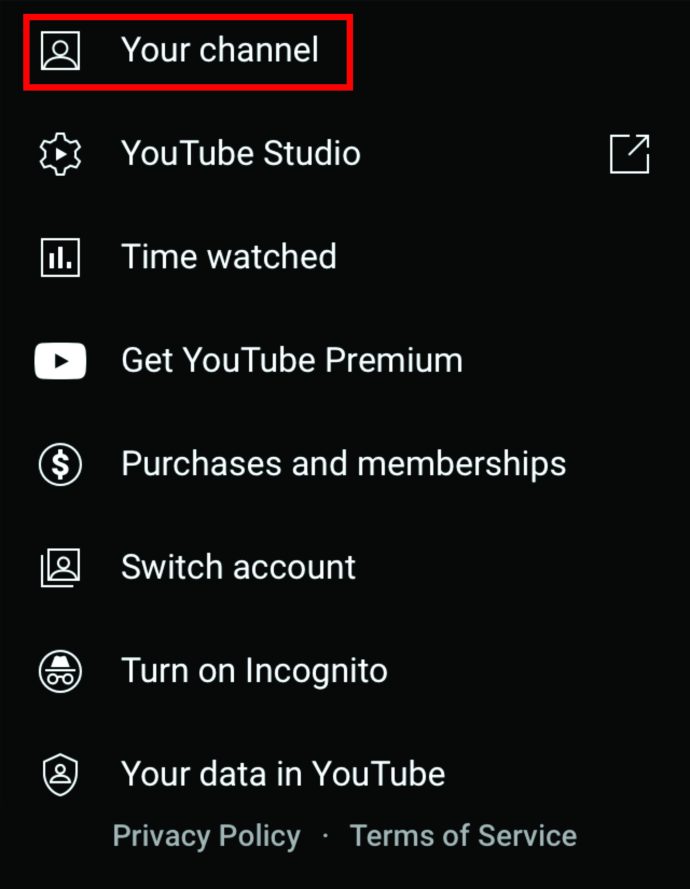
- Cerca la scheda "Video" nella parte superiore dello schermo e fai clic su di essa. Dopo aver fatto clic su "Video", vedrai un elenco dei tuoi video caricati. Seleziona quello che vuoi rimuovere.
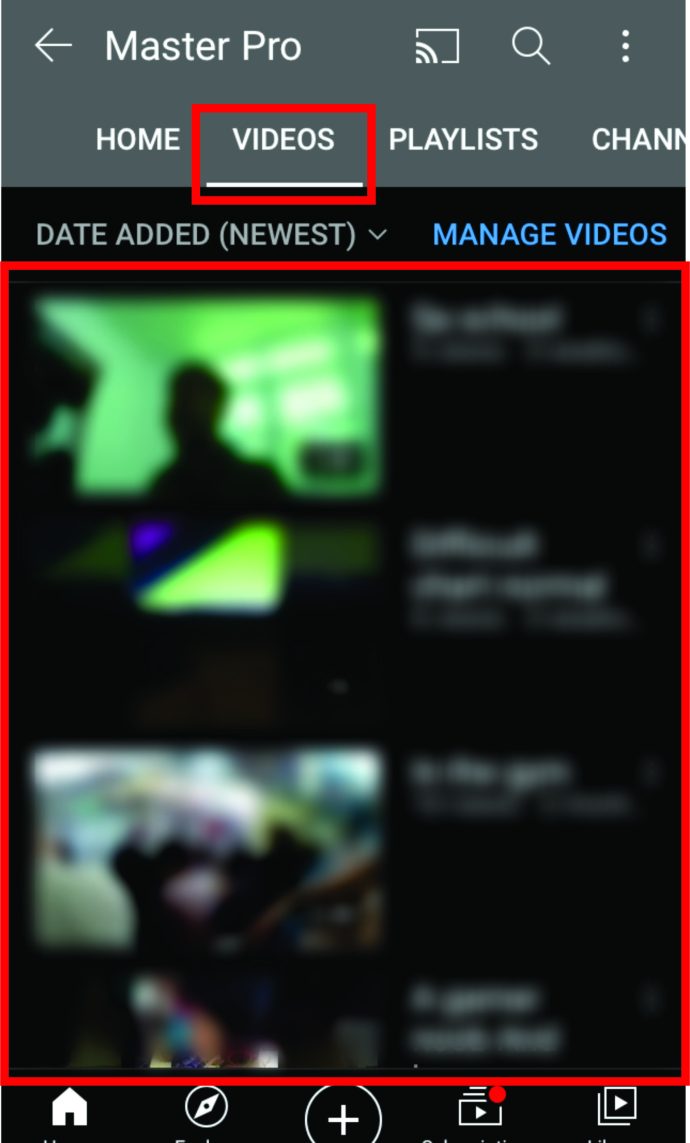
- Quindi, tocca il menu a tre punti sul lato destro di esso.
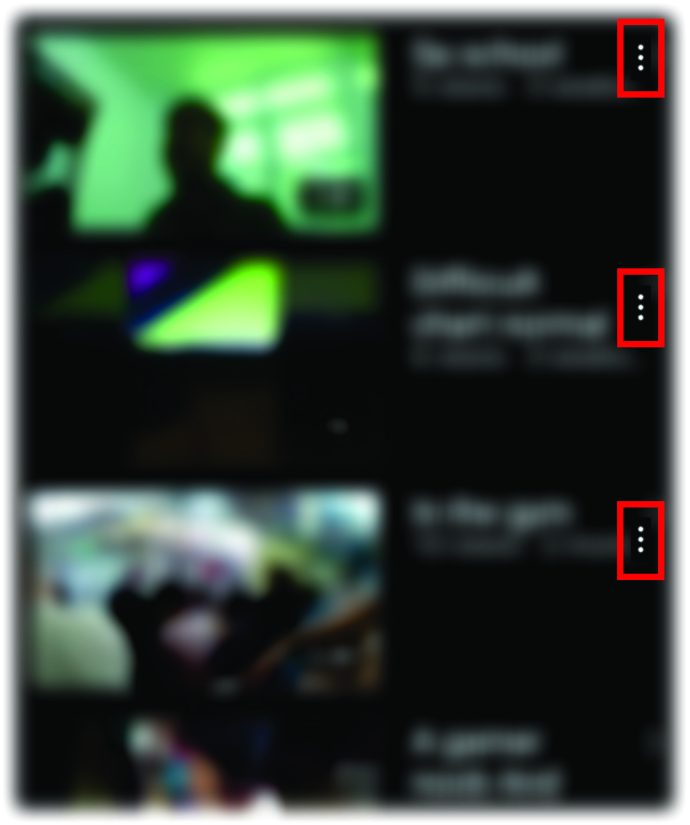
- Tocca il pulsante "Elimina" per completare il processo.
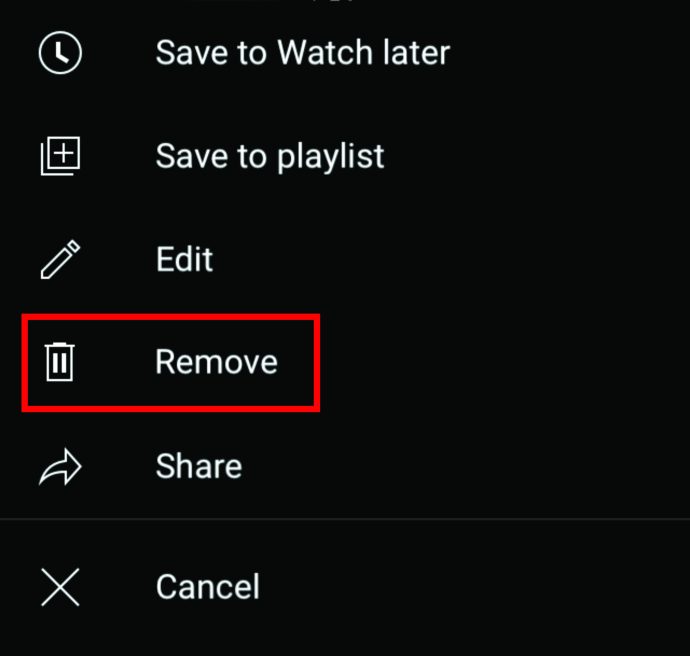
Come eliminare un video di YouTube sul tuo Android
Se hai uno smartphone Android, eliminare un video di YouTube sarà relativamente semplice. Ecco come puoi farlo:
- Apri l'app YouTube sul tuo smartphone Android.
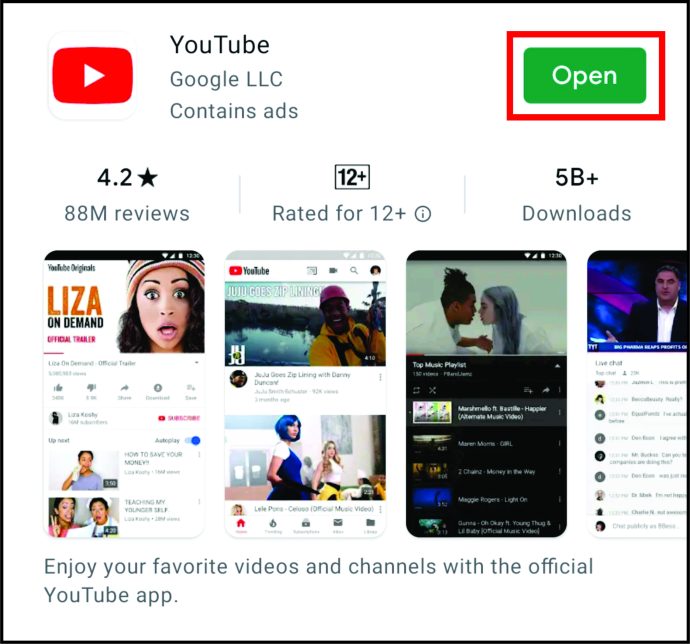
- Quindi, tocca l'avatar del profilo nella parte in alto a destra dello schermo.
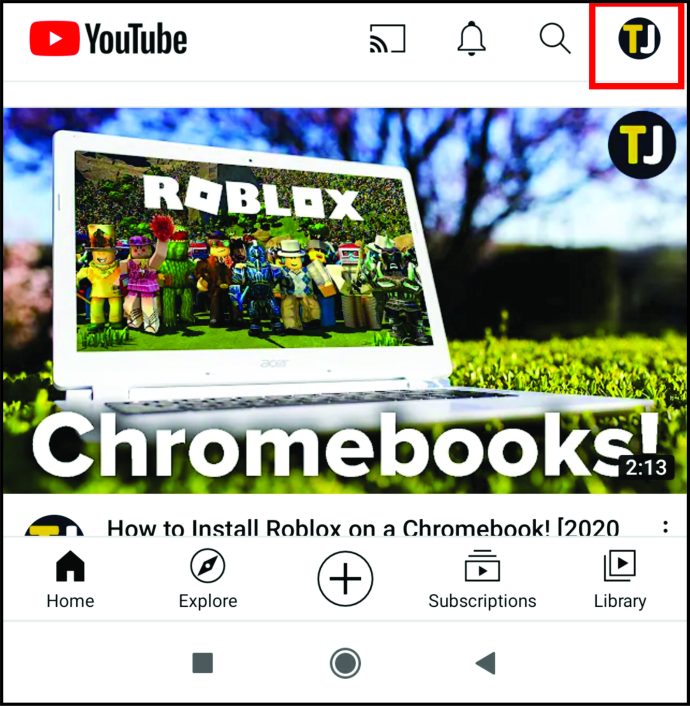
- Dal menu, seleziona "Il tuo canale".
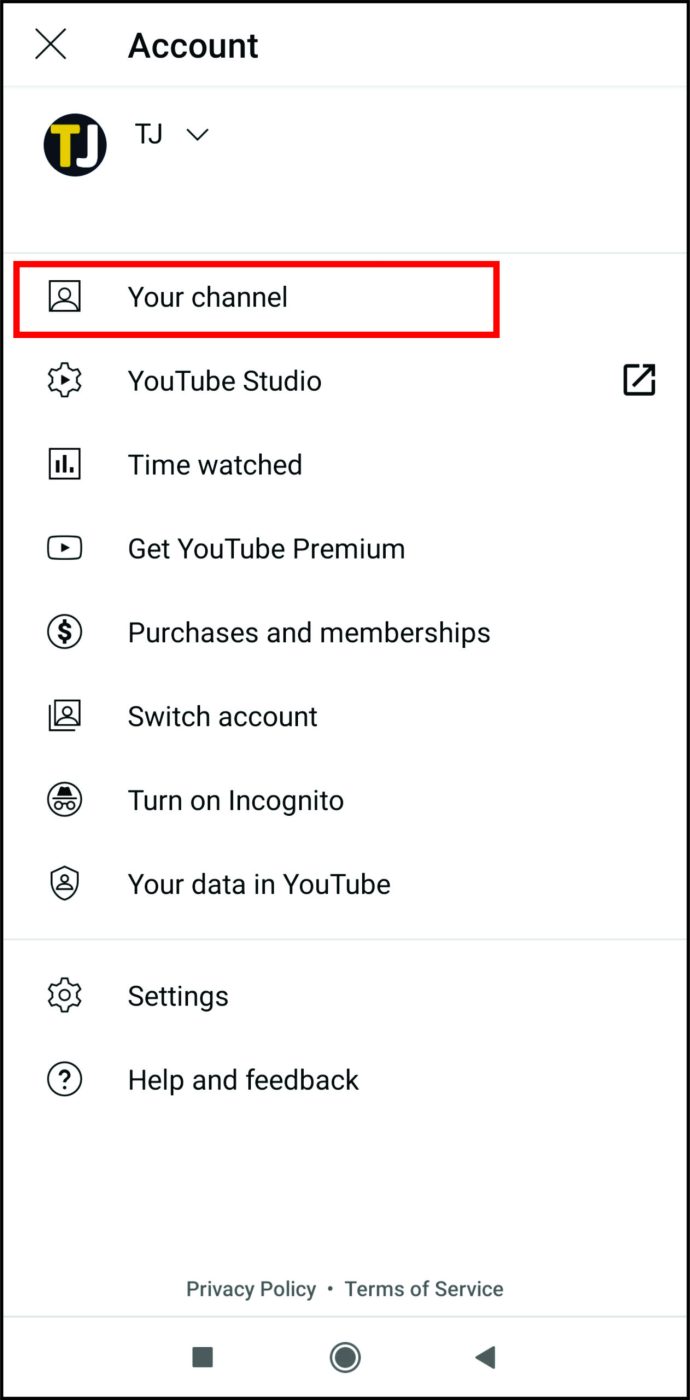
- Tocca la scheda "Video" dal menu e cerca il video che desideri rimuovere e tocca il menu a tre punti accanto ad esso.
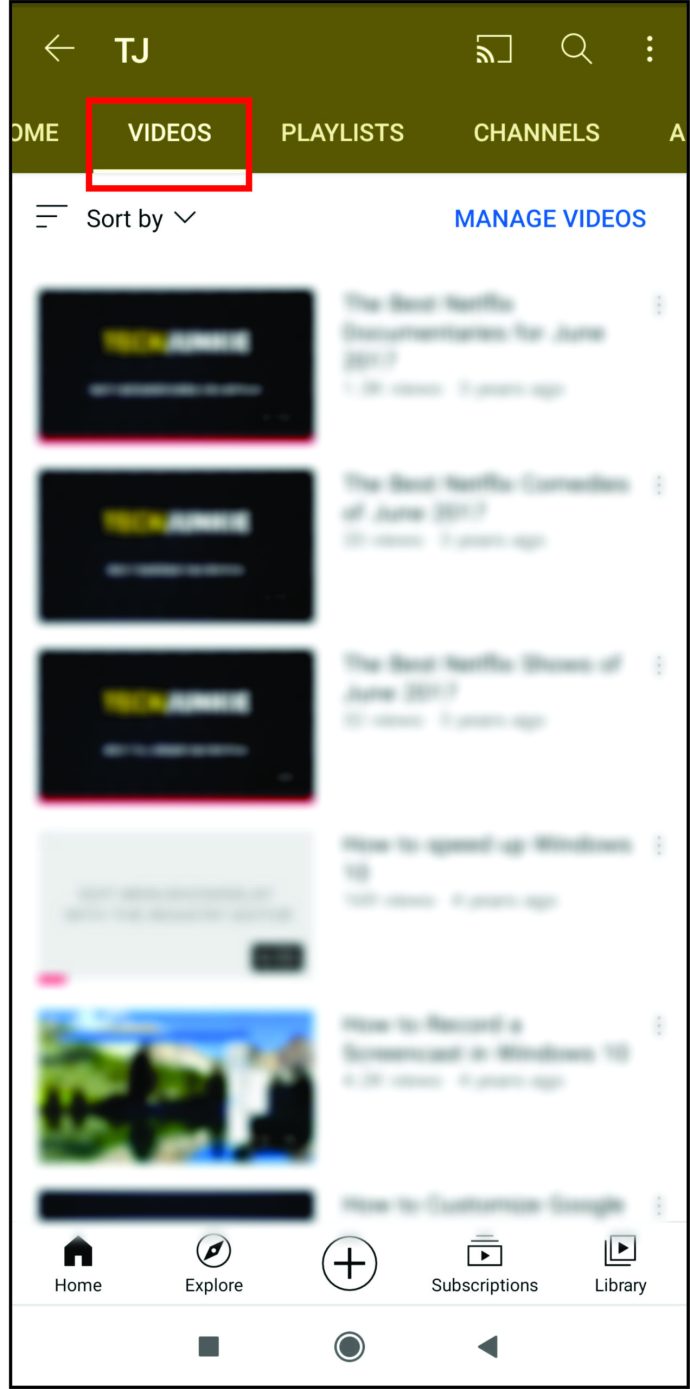
- Quindi, fai clic su "Elimina".
Come eliminare un video di YouTube sul tuo iPad
Se vuoi eliminare un video da un iPad, ci sono due metodi: tramite l'app o tramite il sito web di YouTube. Entrambi sono relativamente semplici; è solo una questione di preferenza.
Eliminazione di un video di YouTube sul tuo iPad tramite l'app YouTube
Per eliminare un video di YouTube sul tuo iPad tramite l'app, segui le istruzioni seguenti:
- Apri l'applicazione.
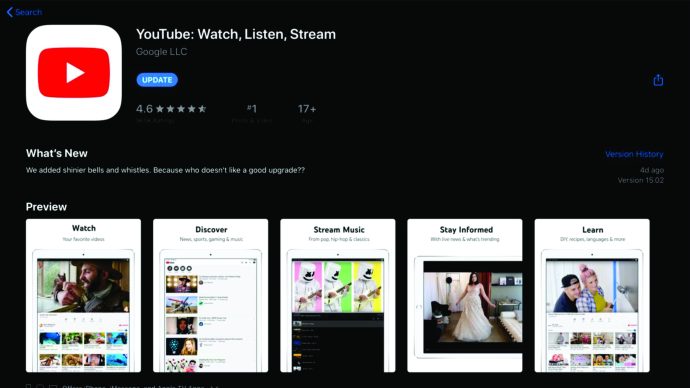
- Fare clic sul profilo nella parte in alto a destra dello schermo.
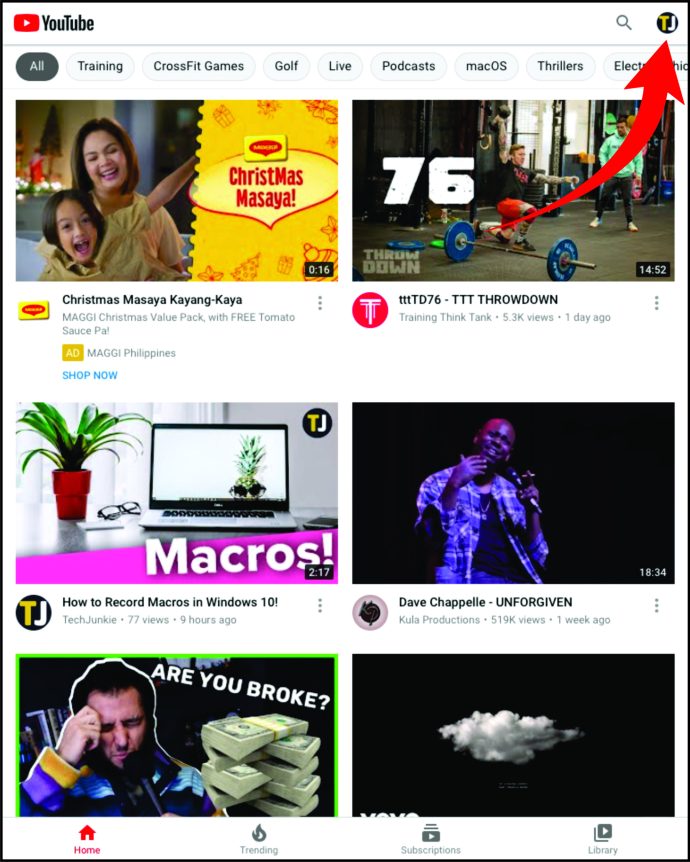
- Scegli "YourTube Studio".
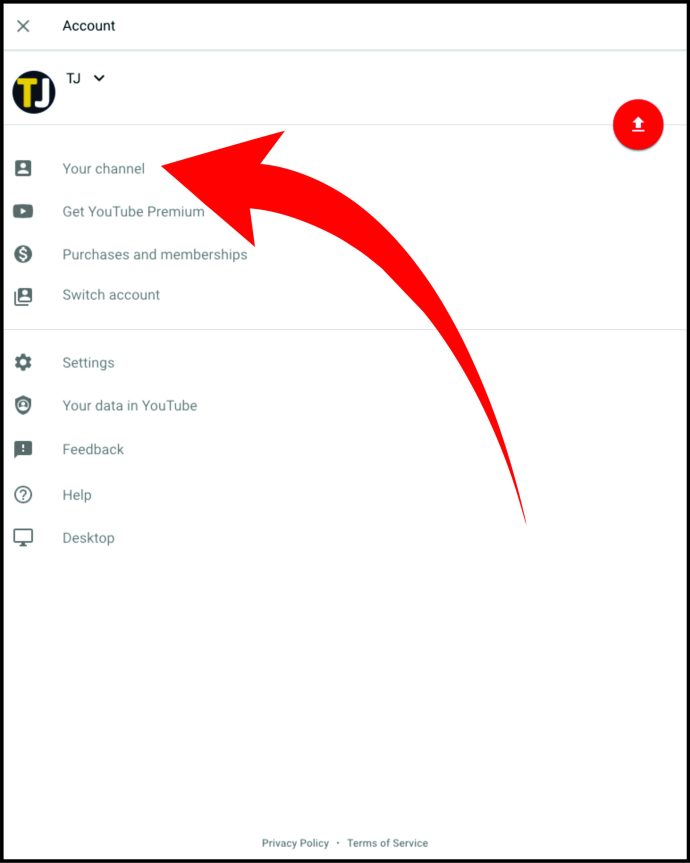
- Quindi, tocca "Video" dal menu a sinistra.
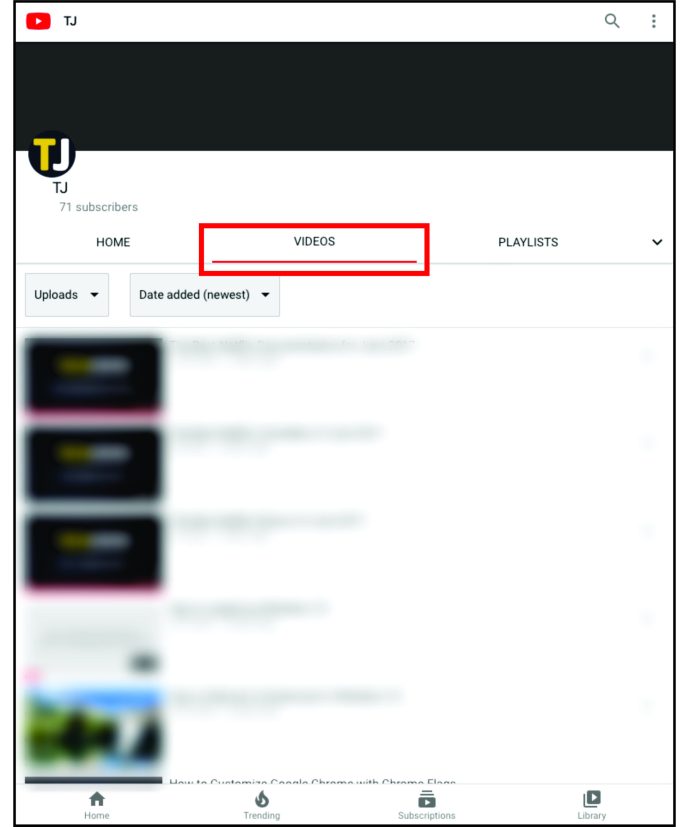
- Puoi modificare la data di aggiunta dei video se stai cercando un video meno recente. Seleziona il video che desideri eliminare.
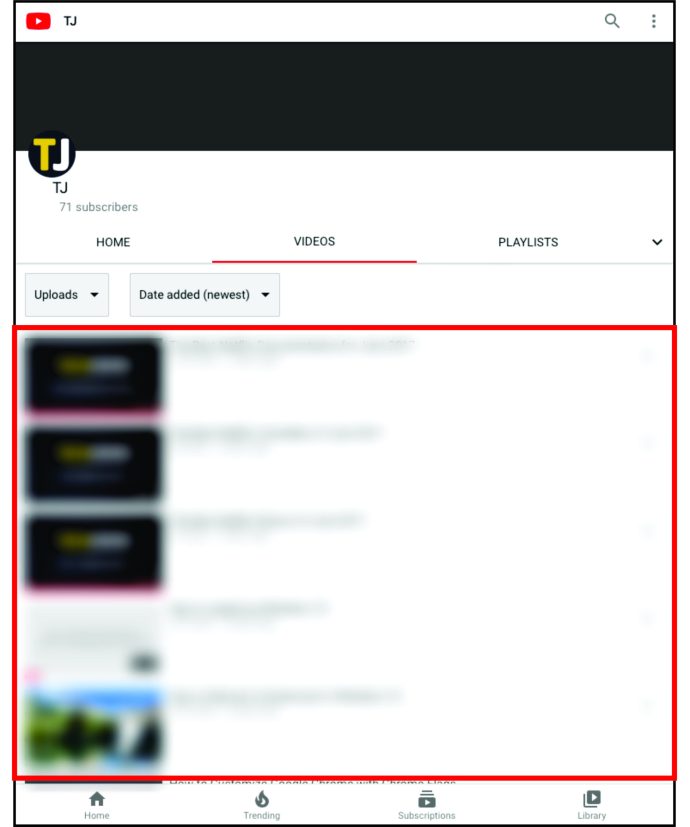
- Tocca il menu a tre punti accanto ad esso e premi "Elimina".
Eliminazione di un video di YouTube sul tuo iPad tramite il sito Web di YouTube
In alternativa, puoi eliminare un video tramite il sito web. Fare quanto segue:
- Apri il browser che utilizzi e cerca YouTube.
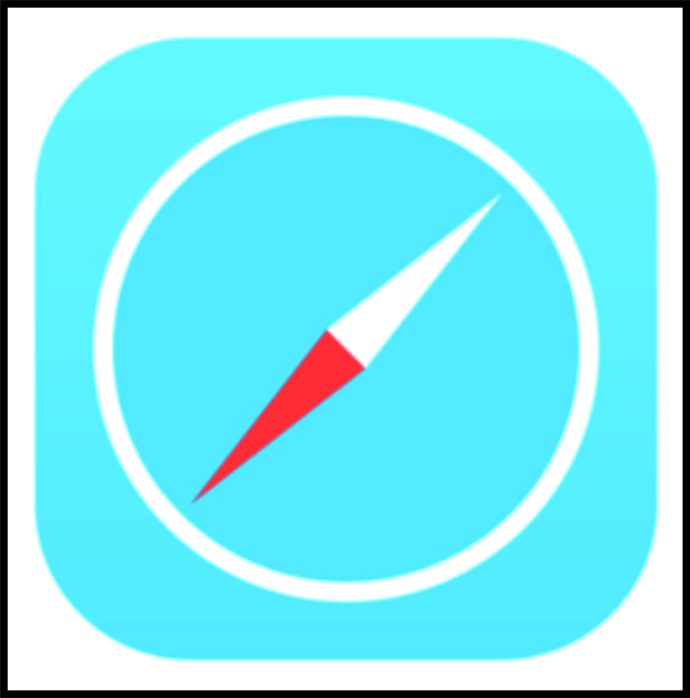
- Accedi al tuo account se non hai già effettuato l'accesso. Quindi, fai clic sull'icona del profilo nella parte in alto a destra dello schermo.
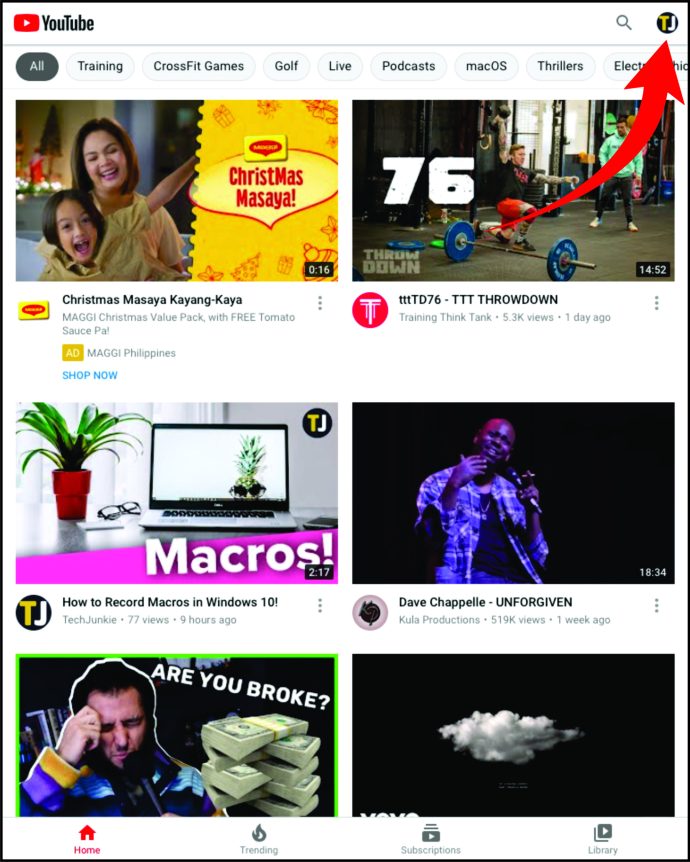
- Tocca "YouTube Studio".
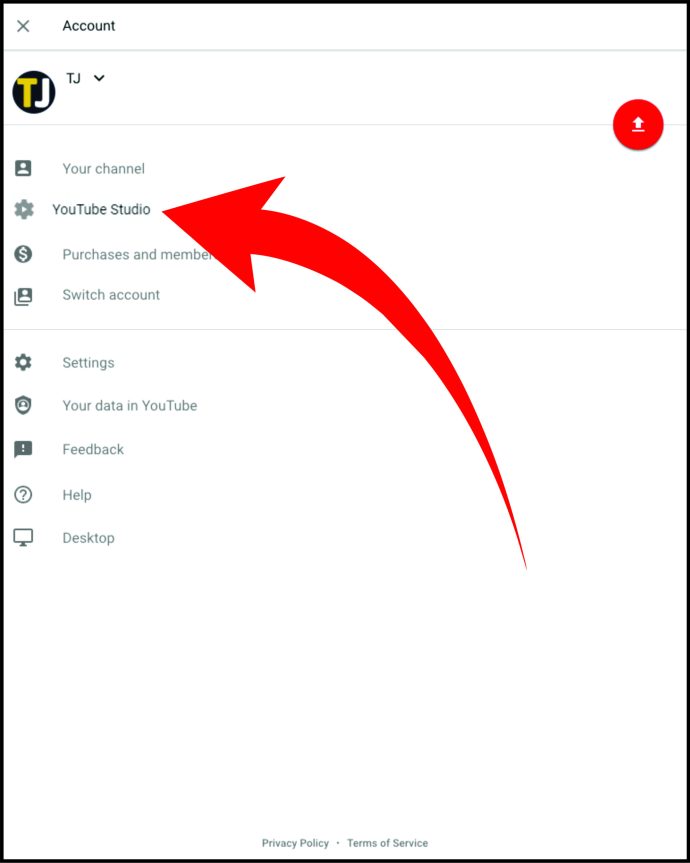
- Seleziona "Video" dal menu a sinistra.
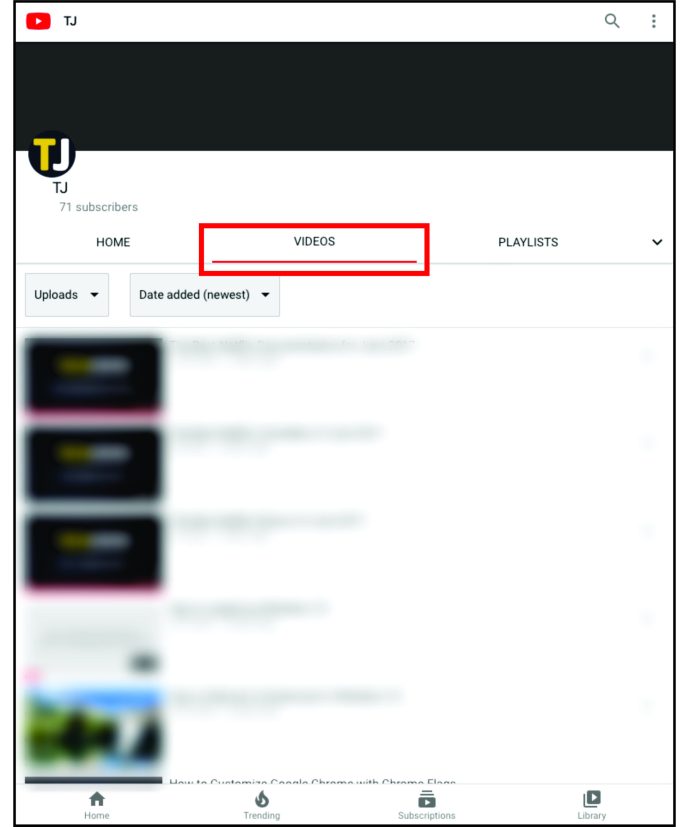
- Scegli il video che desideri eliminare.
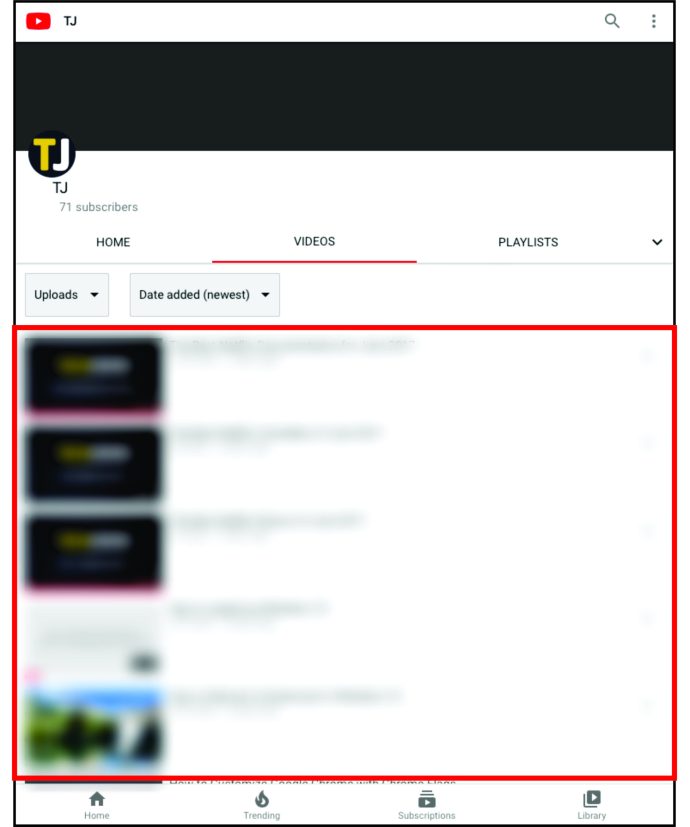
- Passa il mouse su di esso e fai clic sul menu a tre punti.
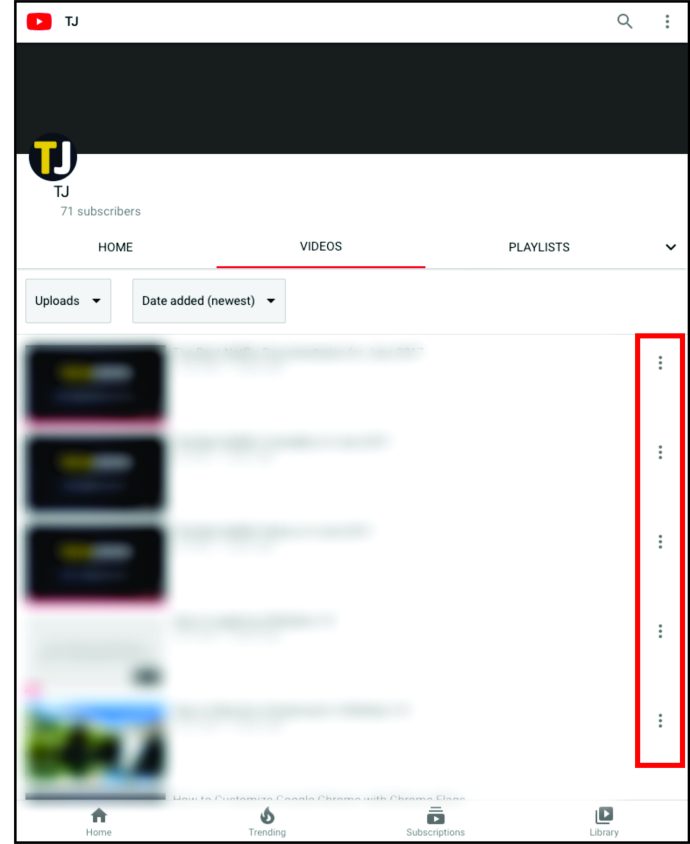
- Per rimuovere il video, fai clic su "Elimina".
Come eliminare un video da YouTube su Windows, Mac e Chromebook
L'eliminazione di un video di YouTube segue gli stessi passaggi, indipendentemente dal fatto che utilizzi Windows, Mac o Chromebook. Senza ulteriori indugi, ecco cosa devi fare:
- Apri YouTube nel tuo browser preferito.
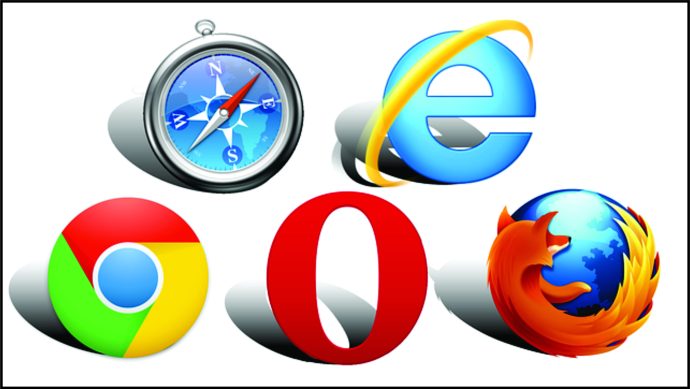
- Accedi al tuo account YouTube e fai clic sull'avatar del profilo nella parte in alto a destra dello schermo.
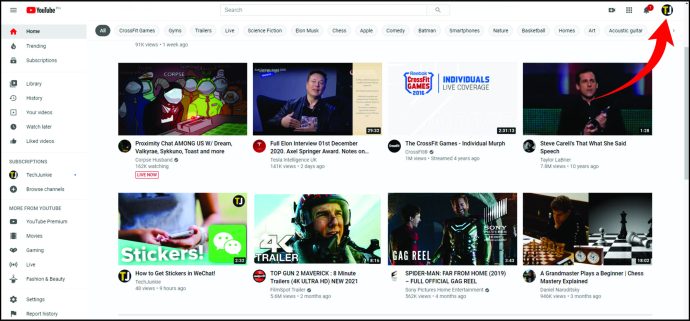
- Quindi, scegli "YouTube Studio".
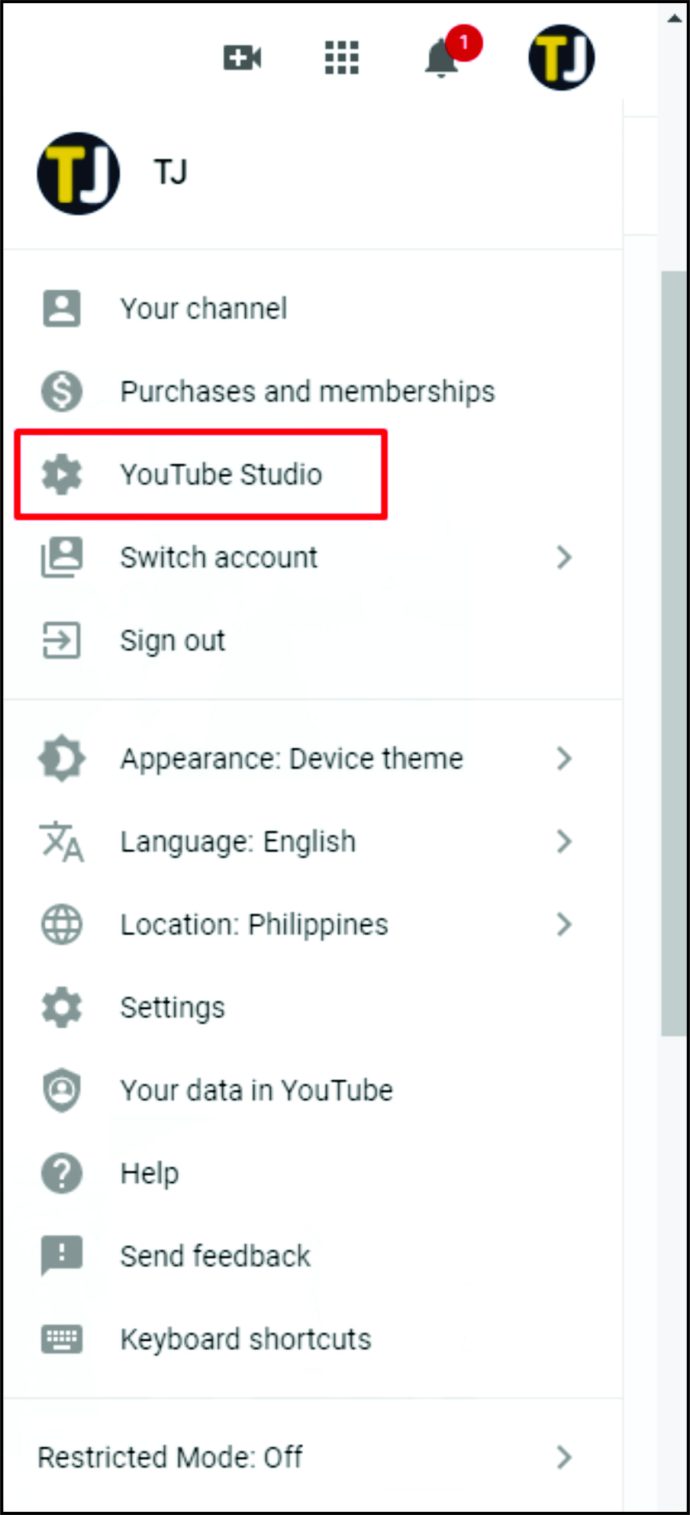
- Tocca la scheda "Video" a sinistra.
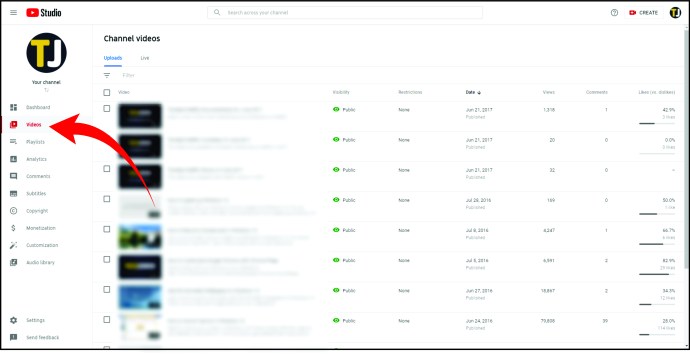
- Cerca il video che desideri rimuovere dall'elenco dei video.
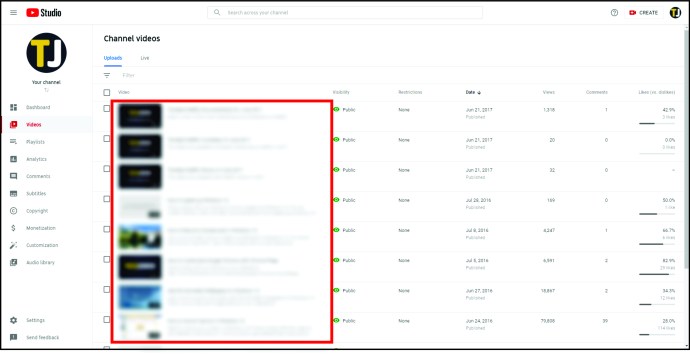
- Passa il mouse su di esso e tocca il menu a tre punti. In alternativa, seleziona la casella accanto e fai clic su "Altre azioni".
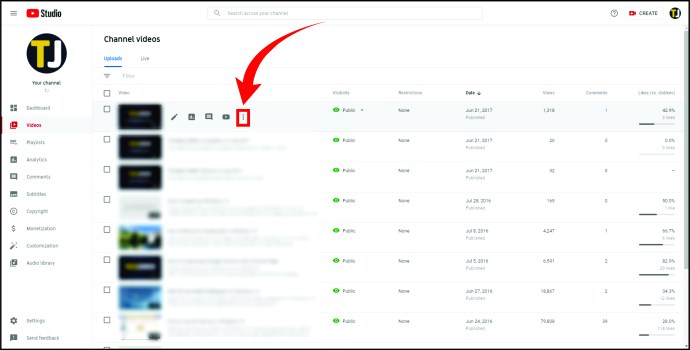
- Qualunque cosa tu scelga, vedrai diverse opzioni. Seleziona "Elimina".
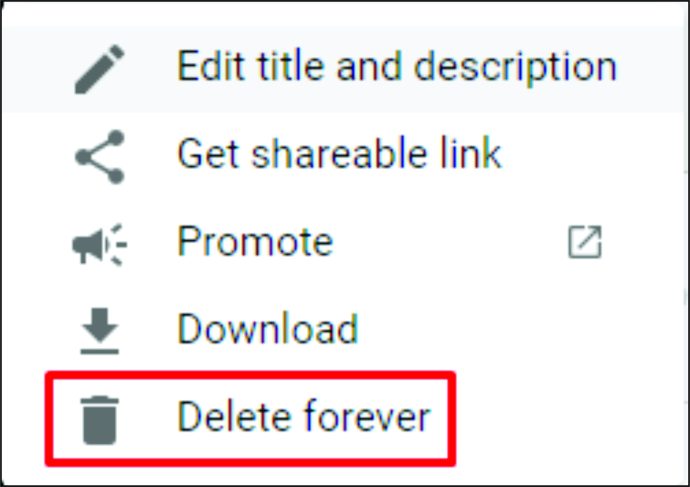
- Conferma di voler rimuovere il video spuntando la casella accanto al messaggio che ti informa che stai eliminando definitivamente il video. Tocca il pulsante "Elimina".
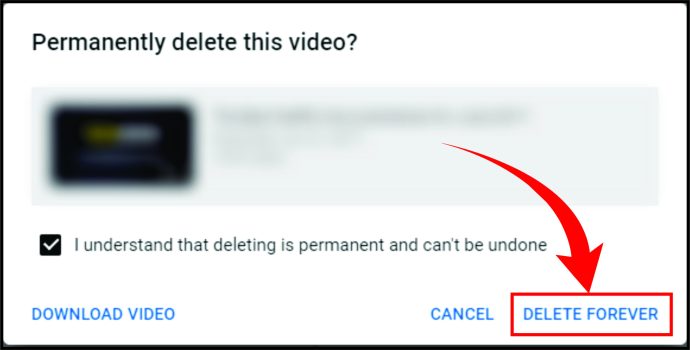
Questo è tutto! Hai rimosso un video utilizzando Windows, Mac o Chromebook.
Domande frequenti aggiuntive
Hai altre domande sull'eliminazione di un video di YouTube? Ecco i più comuni.
Cosa succede quando un video viene eliminato?
Rimuovere un video dal canale significa anche perdere commenti e visualizzazioni. Inoltre, perderai le ore di visualizzazione o il tempo che il tuo pubblico ha trascorso a guardare il video. Ciò potrebbe influire sulla popolarità del tuo canale YouTube.
Come eliminare qualsiasi video da YouTube
Cosa succede se ti imbatti in un video offensivo, pericoloso o che ha un impatto negativo sul benessere mentale? È possibile rimuoverlo Cosa succede se ti imbatti in un video offensivo, pericoloso o che ha un impatto negativo sul benessere mentale? È possibile rimuoverlo in modo che non diffonda ulteriormente l'odio? Sfortunatamente, non puoi eliminare il video da solo, ma puoi segnalarlo. Ecco cosa dovresti fare:
• Sotto il video, cerca il menu a tre punti a destra.
• Fare clic su di esso e toccare "Segnala".
• Dovrai selezionare un motivo per segnalare il video. Potrebbe essere che il contenuto diffonda odio, che il video promuova il terrorismo, ecc.
• Quindi, tocca "Avanti".
Come faccio a eliminare un video dal mio canale YouTube?
Eliminare un video dal tuo canale YouTube è relativamente semplice. Questo è quello che hai bisogno di fare:
• Apri YouTube sul tuo browser.
• Fare clic sull'icona del profilo nell'angolo in alto a destra dello schermo.
• Una volta visualizzato il menu a discesa, seleziona "YouTube Studio".
• Fare clic su "Video" a sinistra.
• Scegli il video da eliminare.
• Tocca il menu a tre punti accanto ad esso.
• Fare clic su "Elimina".
• Confermare che si desidera rimuovere il video.
Come si cancellano tutti i video da YouTube?
Per eliminare tutti i tuoi video dal tuo canale YouTube, procedi come segue:
• Apri YouTube sul tuo browser.
• Toccare il profilo nell'angolo in alto a destra dello schermo.
• Scegli "YouTube Studio".
• Selezionare “Video” dal menu a sinistra.
• Vedrai un elenco di tutti i tuoi video e riquadri accanto ad essi. Spuntare le caselle di tutti i video.
• Quindi, vai su "Altre azioni".
• Fare clic su "Elimina per sempre".
• Fai clic per capire cosa comporta l'eliminazione dei video e tocca "Elimina per sempre".
Come posso recuperare un video di YouTube?
Hai eliminato accidentalmente un video di YouTube dal tuo canale. E adesso? Alcune app di terze parti affermano che possono aiutarti a recuperare un video. Puoi anche inviare un messaggio all'assistenza di YouTube, chiedendo loro di aiutarti a recuperare il video. Ecco come farlo:
Una volta aperto il tuo account, fai clic sull'icona del profilo.
Scorri verso il basso fino a visualizzare "Aiuto".
Quindi, tocca "Hai bisogno di ulteriore aiuto".
Vedrai due opzioni. Fai clic su "Ottieni supporto per la creazione".
Seleziona "Canali e funzionalità video" dal menu a discesa.
Scorri verso il basso per vedere l'opzione "e-mail".
Dopo aver fatto clic su di esso, verrà visualizzato un nuovo video in cui puoi scrivere il tuo problema e inviarlo al supporto di YouTube.
Come posso recuperare un video di YouTube?
Hai eliminato accidentalmente un video di YouTube dal tuo canale. E adesso? Alcune app di terze parti affermano che possono aiutarti a recuperare un video. Puoi anche inviare un messaggio all'assistenza di YouTube, chiedendo loro di aiutarti a recuperare il video. Ecco come farlo:
• Una volta aperto il tuo account, fai clic sull'icona del profilo.
• Scorri verso il basso fino a visualizzare "Aiuto".
• Quindi, tocca "Hai bisogno di ulteriore aiuto".
• Vedrai due opzioni. Fai clic su "Ottieni supporto per la creazione".
• Selezionare "Canali e funzionalità video" dal menu a discesa.
• Scorri fino in fondo per vedere l'opzione "e-mail".
• Dopo aver fatto clic su di esso, verrà visualizzato un nuovo video in cui è possibile scrivere il problema e inviarlo al supporto di YouTube.
Elimina facilmente i video di YouTube indesiderati dal tuo canale
Rimuovere un video dal tuo canale YouTube non è mai stato così facile, che tu voglia farlo sul tuo computer, smartphone o iPad.
Vuoi segnalare anche il video di un altro utente che presenta contenuti dannosi o violenti? Nessun problema, ora sai come farlo.
Quali video vuoi eliminare e perché? Fatecelo sapere nella sezione commenti qui sotto.